Обрезать песню онлайн с телефона бесплатно андроид: Как обрезать песню онлайн с телефона андроид бесплатно
Как обрезать песню онлайн с телефона андроид бесплатно
На чтение 2 мин.
Привет! Сегодня я покажу вам как обрезать любую песню на своём телефоне. Вы можете обрезать музыку, делать рингтоны и сразу устанавливать их на свой телефон в качестве звонка. Всё очень просто! Смотрите далее!
На своём смартфоне откройте сайт Google Play.
Через поиск вверху найдите приложение MP3-резак и установите его на свой телефон.
Разрешите приложению доступ к вашему телефону.
После того как приложение установится, откройте его.
Далее, на главной странице приложения нажмите на функцию Вырезать аудио.
Далее, вам нужно выбрать песню, которую вы хотите обрезать. В списке будут отображаться все песни, которые имеются на вашем телефоне. Нажмите по названию композиции.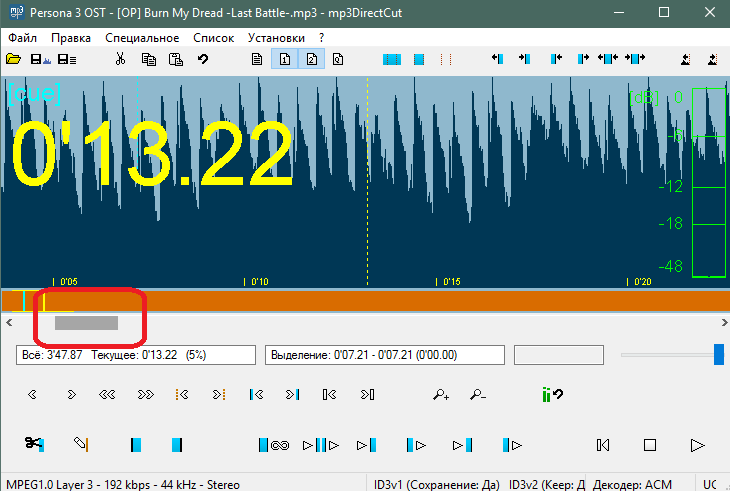
Далее, у вас откроется страница обрезки музыки. Внизу страницы, слева и справа, будут два поля Начало и Конец. Укажите время (в секундах) начала и конца песни и нажмите вверху справа на галочку.
Обратите внимание! Время нужно указывать только в секундах! Пример: песня состоит из 3 минут. В редакторе она будет длительностью 180 секунд. Если вы хотите сделать начало песни с 1,5 минут, вам нужно в поле «Начало» указать 90.
Далее, в открывшемся окне вы можете сразу установить данную мелодию на сигнал звонка или уведомления. Нажмите Сохранить.
Далее, откроется ещё одно уведомление. Нажмите Закрыть.
Всё! Обрезанная песня появится в списке всех треков!
Всё готово! Вот так просто и быстро вы можете обрезать любую песню на своём телефоне!
— Как скачать музыку бесплатно на телефон андроид.
Как обрезать песню онлайн с телефона на Андроид
Для платформы Android было выпущено большое количество приложений, нацеленных на обработку различных медиафайлов, предварительно загруженных в память смартфона. Однако если на телефоне нет лишнего места или установка дополнительного ПО попросту невозможна, можно воспользоваться онлайн-сервисами. Мы далее расскажем про обрезку музыки онлайн, показав эту процедуру на примере нескольких ресурсов.
Обрезка музыки онлайн на Android
Рассматриваемые варианты, хоть и являются совершенно разными ресурсами, во многом похожи друг на друга в плане предоставляемых функций. Единственными исключениями являются оформление интерфейса и удобство в использовании на смартфоне. При этом вне зависимости от сервиса, прежде всего скачайте и установите один из браузеров для платформы Android или воспользуйтесь стандартным решением.
Читайте также: Интернет-браузеры для телефона на Android
Способ 1: Ringtosha
Специально для создания рингтонов существует онлайн-сервис Ringtosha, целиком ориентированный на обрезку музыки с последующим скачиванием. Предоставляемые инструменты во много превосходят по удобству похожие сайты, но в то же время ограничиваются малым количеством дополнительных параметров.
Предоставляемые инструменты во много превосходят по удобству похожие сайты, но в то же время ограничиваются малым количеством дополнительных параметров.
Перейти к онлайн-сервису Ringtosha
- Откройте главную страницу веб-сайта и в верхней части экрана нажмите кнопку «Загрузить». После этого при помощи файлового менеджера найдите и выберите обрабатываемую аудиозапись.
Дождитесь завершения загрузки и последующей обработки медиафайла. В результате в нижней части экрана появится визуальный редактор композиции.
- Чтобы обрезать музыку, нужно поменять значение в блоках «Начало» и «Конец» на нужное. Это позволит исключить содержимое композиции, выходящее за рамки установленного диапазона. Однако из-за отсутствия разделения на минуты, такой вариант крайне неудобен в использовании.
В качестве альтернативы можете воспользоваться зелеными стрелками, перетащив их в нужные места и тем самым обрезав музыку.
- Для прослушивания используйте кнопки: «Пуск», «Стоп» и «Повтор».
 Перемотку можете выполнить с помощью розовой стрелочки в нижней части редактора.
Перемотку можете выполнить с помощью розовой стрелочки в нижней части редактора. - Завершить редактирование можно нажатием кнопки «Обрезать» и дождавшись завершения обработки. Но перед этим стоит определиться с форматом, так как после сохранения продолжить работу с онлайн-сервисом не получится.
Из-за наличия большого количества рекламных объявлений и ограниченных возможностей онлайн-сервиса в целом, данный вариант актуален далеко не всегда. При этом он отлично справляется со своей основной задачей по обрезке аудиофайлов в режиме онлайн.
Способ 2: VocalRemover
Несмотря на название, данный онлайн-сервис является одним из наиболее универсальных вариантов, идеально подходящим не только для обрезки музыкальных файлов, но и для внесения некоторых других изменений. Более того, на сайте практически отсутствует реклама, поддерживаются многие популярные форматы аудиофайлов и не требуется Flash Player (вместо него используется HTML5).
Перейти к онлайн-сервису VocalRemover
- Воспользуйтесь представленной выше ссылкой для перехода на страницу сайта, посвященную обрезке музыки, и найдите блок «Выберите аудио файл для обработки» . Также обязательно убедитесь в открытии нужного инструмента через главное меню.
- При помощи любого установленного файлового менеджера или поддерживаемого приложения для работы с музыкой загрузите композицию на сайт. Не стоит добавлять большие аудиофайлы, так как в процессе загрузки и обработки могут возникать проблемы.
Если формат выбранной песни поддерживается, начнется процедура загрузки, зависящая от характеристик интернета и объема файла. В итоге на странице появится небольшой редактор.
- И хотя сам по себе онлайн-сервис является универсальным, инструменты для обрезки музыки ограничены. С помощью значения в блоке «Начало» и «Конец» можно задать время, определяющее размеры отрезка.
- По необходимости для ознакомления с выделенным отрезком можете нажать кнопку воспроизведения рядом с подписью «Прослушать демо».

- Чтобы сохранить получившийся отрезок в память Android-устройства, нажмите кнопку «Скачать», предварительно выбрав формат и качество для аудиофайла в блоке «Изменить формат». После завершения конвертирования начнется загрузка в соответствии с настройками браузера.
За счет минимального количества элементов управления и высокой скорости работы этот онлайн-сервис по праву можно считать лучшим вариантом для решения поставленной задачи.
Заключение
Какой бы сервис не был выбран, во всех случаях можно сократить продолжительность композиции или вырезать определенный участок. При этом приведенные нами сайты отличаются от большинства аналогов оптимизацией под мобильные телефоны и работой без использования дополнительных компонентов, вроде Flash Player и конкретных браузеров. Если же ни один ресурс не работает, можете обратиться к другой статье.
Читайте также: Онлайн-сервисы для обрезки музыки
Мы рады, что смогли помочь Вам в решении проблемы.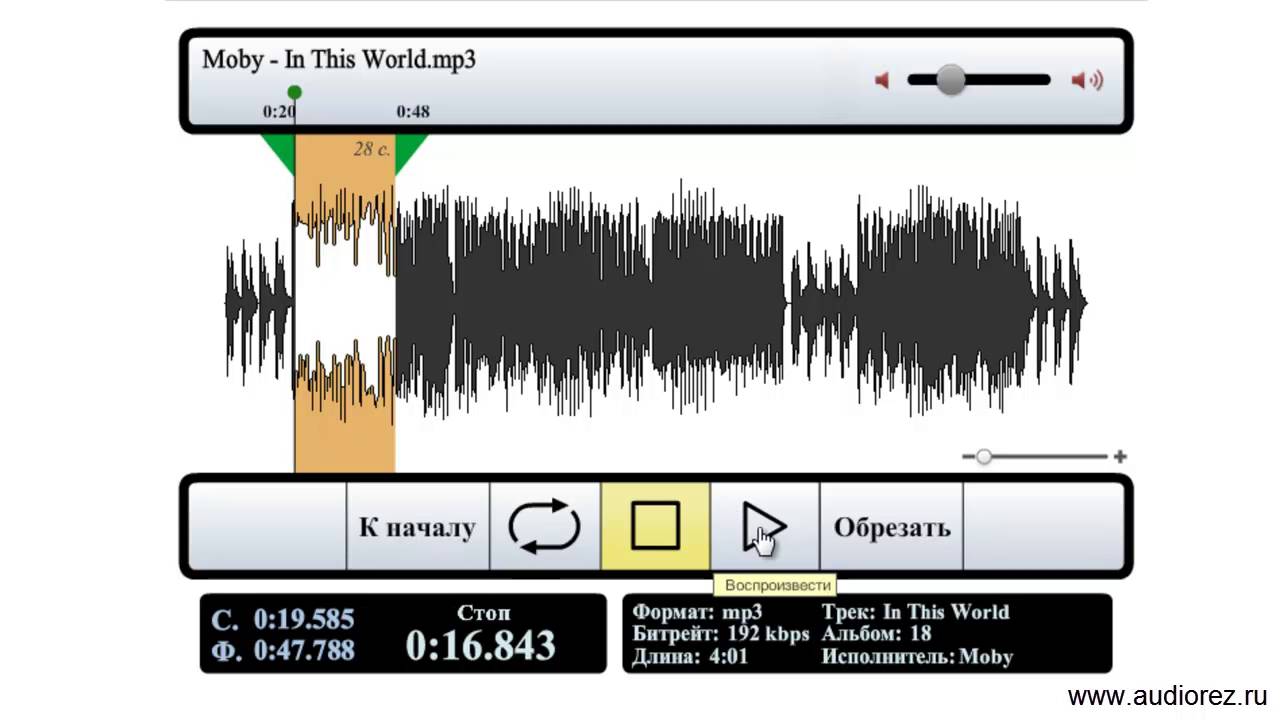
Опишите, что у вас не получилось. Наши специалисты постараются ответить максимально быстро.
Помогла ли вам эта статья?
ДА НЕТУбрать голос из песни онлайн. Вырезаем фрагмент из песни онлайн
Обрезать песню онлайн может понадобиться для многих задач. Причем не только для создания рингтона на мобильный телефон, но для подготовки музыкального файла для презентации. Согласитесь, что далеко не всегда нужно, чтобы проигрывался весь трек. Если нужен всего лишь фрагмент песни или музыки, то его нужно предварительно вырезать из трека. Скачивать для этого специальные программы не обязательно.
О проблеме, связанной с закачкой отдельных музыкальных файлов и пути ее решения будет рассказано в конце материала.
Как обрезать песню бесплатно онлайн
1. mp3cut — очень простая программа для нарезки mp3.
Последовательность основных действий такая же, как и на большинстве подобных сервисов. На первом этапе нужно загрузить песню на сайт через кнопку «Загрузить».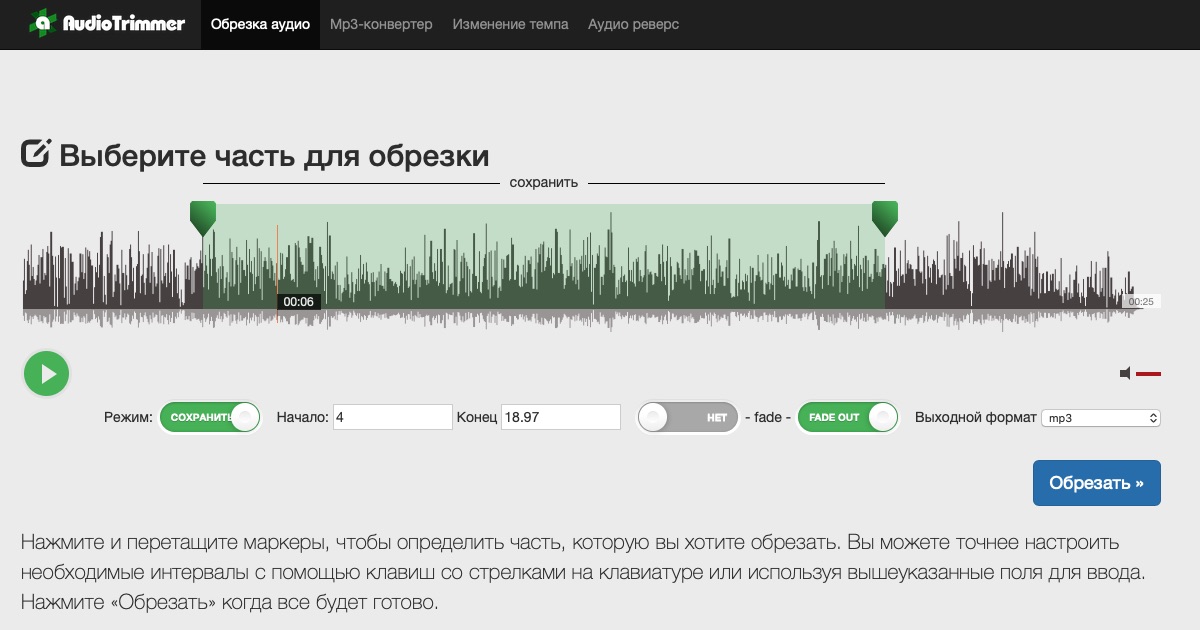
Третий этап: Разрезать и скачать на свой компьютер.
2. mp3cut.foxcom.su — еще одна бесплатная программа для нарезки музыки онлайн.
Имеет несколько дополнительных функций обработки звукового файла. В частности, можно делать начало и конец фрагмента музыки более тихим. Данная функция работает, несмотря на то, что ниже пишется о ее временном отключении. Загрузка песни на сервис происходит очень быстро.
3. mobilizio.ru — программа с аудиоспектром.
Перейдя на сайт, найдите «Обрезать mp3-файл». Открывается окно для работы с файлом. Далее по схеме: Закачать — Выбрать фрагмент — Обрезать и скачать.
Данный сервис имеет одну «видимую» особенность. Здесь можно видеть музыкальную дорожку в виде аудиоспектра, что позволяет более точно установить начало и конец вырезаемого фрагмента.
Решение проблемы, связанной с закачкой песен.
Единственная сложность в закачке музыки заключается в том, что не все mp3 файлы могут быть загружены для последующей обрезки онлайн.
На самом деле с ней справиться достаточно легко. Для этого щелкаете правой кнопкой мыши по файлу и в открывшемся меню выбираете «Свойства». В «Атрибуты» убираете птичку в «Только чтение», ОК и музыка может быть отправлена на сайт для редактирования.
Кому из нас не хотелось вырезать любимый фрагмент трека и поставить его себе на звонок в телефоне? Обрезка песни может понадобиться и в других ситуациях – например, для использования в сценках КВН или в качестве различных нарезок. Проблема лишь в том, где найти подходящий софт, способный за пару кликов извлечь нужный кусок из песни. В этом случае вам придет на помощь АудиоМАСТЕР.
Итак, давайте попробуем разобраться с тем, как быстро обрезать песню, используя АудиоМАСТЕР. Все, что вам нужно сделать – это выполнить несколько простых шагов, описанных ниже.
ШАГ 1. УСТАНОВКА АУДИО РЕДАКТОРА
В первую очередь вам необходимо АудиоМАСТЕР. После окончания загрузки дистрибутива, откройте установочный файл . Следуйте инструкции по установке и уже через пару минут вы сможете совершить первый запуск аудио редактора. Для более удобной и комфортной работы в дальнейшем перенесите ярлык программы на рабочий стол.
ШАГ 2. ЗАГРУЗКА АУДИО
Следующий шаг – добавление аудиофайла, который требуется обрезать. Нажмите кнопку «Открыть файл» и двойным кликом выберите нужную композицию на своем компьютере. Утилитой поддерживаются различные форматы аудио — от MP3 до FLAC. Если желаемая песня находится на CD, вставьте диск в привод и загрузите музыку с него. Также вы можете записать голос с микрофона, а затем обрезать получившийся файл в программе.
ШАГ 3. ОБРЕЗКА ФАЙЛА
Теперь приступим к обрезке интересующего нас фрагмента аудиозаписи. Выделите нужный кусок песни при помощи мышки. Выделенная область будет помечена темно-синим цветом. Можно поступить немного иначе и прописать время обрезки в строке снизу. Далее нажмите на кнопку обрезки в панели управления (иконка «ножницы»). Вырезанная часть дорожки отобразится на графике. С этого момента аудиофайл будет доступен для редактирования. По окончании работы не забудьте сохранить его в одном из форматов или в качестве рингтона для мобильного.
Можно поступить немного иначе и прописать время обрезки в строке снизу. Далее нажмите на кнопку обрезки в панели управления (иконка «ножницы»). Вырезанная часть дорожки отобразится на графике. С этого момента аудиофайл будет доступен для редактирования. По окончании работы не забудьте сохранить его в одном из форматов или в качестве рингтона для мобильного.
Программа АудиоМАСТЕР — это универсальный набор инструментов для работы с музыкой и звуком. Наглядный интерфейс позволит вам с легкостью обучиться тому, как быстро обрезать песню, или записать голос с микрофона. Также вы сможете извлечь звуковую дорожку из видео, сохранить аудио с CD и многое другое. Вам совершенно необязательно быть профессионалом, чтобы пользоваться этим аудио редактором – ведь он доступен каждому. Редактируйте треки всего за несколько минут!
Совместимость
Программа поддерживает:
Windows 7, XP, Vista, 8, 8.1, 10
Инструкция
Запустите программу Windows Movie Maker: меню «Пуск» — «Стандартные» — «Развлечения». В меню «Файл» щелкните по строке «Импорт в сборники» или используйте комбинацию клавиш Ctrl+I. Выберите на компьютере нужный музыкальный файл и подождите, пока он загрузится в программу.
В меню «Файл» щелкните по строке «Импорт в сборники» или используйте комбинацию клавиш Ctrl+I. Выберите на компьютере нужный музыкальный файл и подождите, пока он загрузится в программу.
Перетащите мышкой иконку файла на шкалу времени. Включите воспроизведение файла и остановите в начальной точке нужного вам фрагмент а. Чтобы определить отрезок максимально точно, используйте инструменты масштабирования. Нажмите комбинацию клавиш Ctrl+L или на кнопку «Разрезать», расположенную внизу окна предварительного промотра, — ненужный участок музыкального файла будет отрезан.
Определите таким же образом конечную точку нужного вам музыкального фрагмент а и отрежьте все ненужное. Выделите «лишние» отрезки и удалите их — можно просто нажать на клавишу Delete.
Сдвиньте выбранный фрагмент в начало шкалы времени. В меню «Файл» выберите строку «Сохранить файл фильма» или нажмите комбинацию клавиш Ctrl+P.
Установите путь для сохранения файла и задайте его имя.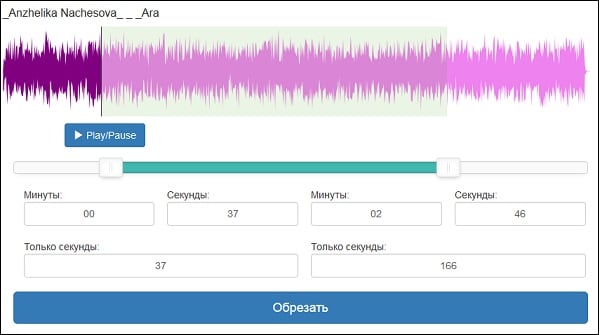 Выберите желаемые параметры качества звука. Подождите, пока закончится процесс создания файла. Нажмите на кнопку «Готово».
Выберите желаемые параметры качества звука. Подождите, пока закончится процесс создания файла. Нажмите на кнопку «Готово».
Имейте в виду, что готовые аудиофайлы программа Movie Maker сохраняет только в формате wma. Если этот формат вам почему-то не подходит, файл придется обрабатывать в программе-конверторе или использовать другую программу для нарезки файлов. Например, воспользуйтесь -сервисом http://www.mp3cut.ru/prog_spilt_onln.
Зайдите на страницу сервиса и нажмите на кнопку «Загрузить mp3», чтобы выбрать нужный файл на своем компьютере. Подождите, пока выбранная вами мелодия загрузится на сайт.
Передвигайте ползунки на шкале времени, чтобы выбрать нужный музыкальный фрагмент . Когда все будет готово, нажмите на кнопку «Разрезать и скачать» — готовый отрезок автоматически загрузится на ваш компьютер.
Источники:
- как вырезать с видео фрагмент онлайн
- Установка рингтона на Windows Phone 8
Прошли те времена, когда под вырезанием музыки подразумевалось физическое разрезание магнитной ленты. Чтобы вырезать музыку из композиции, необходимо иметь на вооружении компьютер и песню. Времена меняются, и меняется техника. Теперь процесс редактирования песни имеет виртуальную сторону. Произвести нарезку песен несложно, а исполнением этой операции должен овладеть каждый пользователь персонального компьютера. В большинстве случаев музыка нарезается для создания рингтонов мобильных телефонов.
Чтобы вырезать музыку из композиции, необходимо иметь на вооружении компьютер и песню. Времена меняются, и меняется техника. Теперь процесс редактирования песни имеет виртуальную сторону. Произвести нарезку песен несложно, а исполнением этой операции должен овладеть каждый пользователь персонального компьютера. В большинстве случаев музыка нарезается для создания рингтонов мобильных телефонов.
Вам понадобится
- Программное обеспечение Sony Sound Forge
Инструкция
Прежде всего, необходимо эту программу на свой . Воспользуйтесь услугами сети . Программа может работать в тестовом режиме некоторое время. Для создания нескольких десятков рингтонов этого вполне достаточно. Либо обратитесь на сайт программы за регистрационным ключом.
После удачного скачивания, приступайте к установке программы. Выполняйте все инструкции, о которых говорится в окнах «Мастера установки программы». По завершении операции установки нажмите кнопку Exit («Готово»).
Запустите программу. При первом запуске этой утилиты произойдет сканирование всех установленных аудио-плагинов. В главном окне программы нажмите меню File – Open.
В главном окне программы произошла загрузка вашего файла. В рабочей окна вы увидели частотную линейку вашей . Курсор автоматически в крайнее левое положение. При нажатии на кнопку с изображением треугольника (Play) либо нажатием на кнопку «Пробел» на произойдет запуск воспроизведения файла. Остановить воспроизведение можно, сделав также.
Нажимая левой кнопкой мыши на участках файла при воспроизведении, можно нужную вам часть песни. Если вы нашли необходимый фрагмент песни, то выделите его левой кнопкой мыши. Нажмите на пробел для того, чтобы убедиться в правильности выбора. Если фрагмент выбран правильно, нажмите правой кнопкой мыши на выделенном фрагменте – выберите пункт Copy.
Нажмите меню File – New. Откроется новое пустое окно. Нажмите на рабочей области правой кнопкой мыши – выберите пункт Paste. Сохраните файл, нажав на меню File – Save As. Выберите подходящий формат (Mp3) – нажмите кнопку Save.
Сохраните файл, нажав на меню File – Save As. Выберите подходящий формат (Mp3) – нажмите кнопку Save.
Видео по теме
Источники:
- вырезать песню в 2019
Прошли те времена, когда монтаж звука выполнялся на сложной аналоговой аппаратуре. Сегодня заняться созданием тем музыкального сопровождения может любой желающий, компонуя понравившиеся фрагменты музыкальных произведений. И это действительно просто, поскольку современные редакторы цифрового звука позволяют, как из песни фрагмент, так и сохранить его на диск, либо «подклеить» к другому аудио-фрагменту буквально в несколько кликов мышью.
Вам понадобится
- Редактор звука Sound Forge.
Инструкция
Откройте звуковой файл в программе Sound Forge. Для этого выберите в меню приложения пункты «File» и «Open…», либо нажмите одно из следующих сочетаний клавиш: Ctrl+O, Ctrl+Alt+F2. В появившемся диалоге укажите файл, который надо открыть.
Определите фрагмент, который нужно вырезать.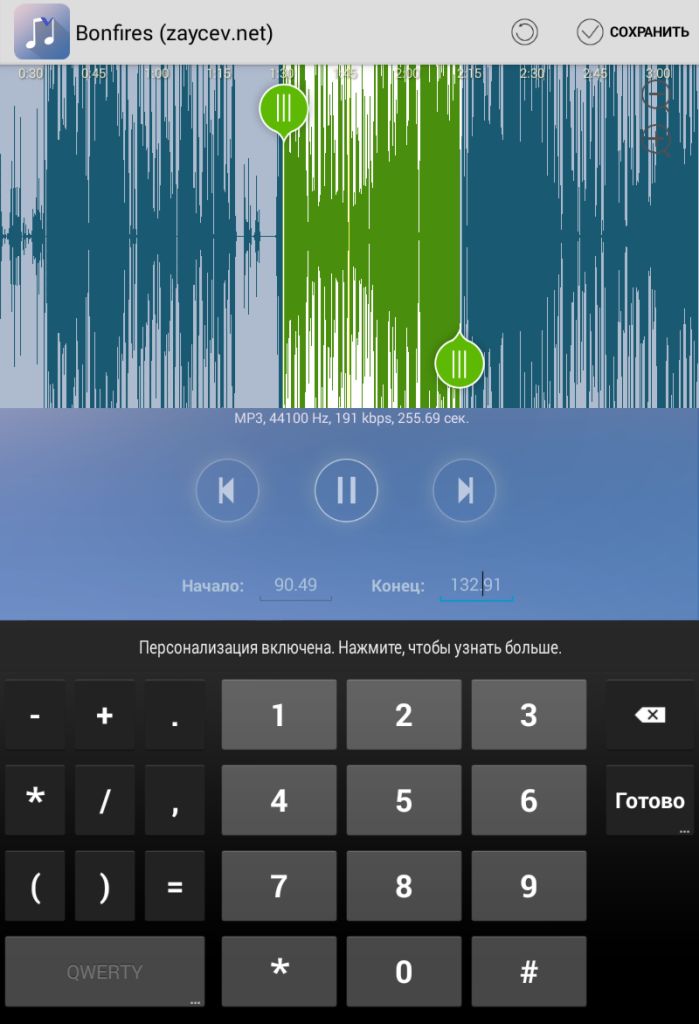 Нажмите кнопку «Play normal» внизу окна документа Sound Forge. Прослушайте содержимое файла. Отметьте примерное время начала и конца фрагмента.
Нажмите кнопку «Play normal» внизу окна документа Sound Forge. Прослушайте содержимое файла. Отметьте примерное время начала и конца фрагмента.
Выделите фрагмент аудиозаписи. Подведите курсор мыши к месту примерного начала фрагмента на . Нажмите и удерживайте левую кнопку мыши. Ведите курсор вправо до окончания фрагмента. Отпустите левую кнопку. Прослушайте выделенный фрагмент. Если надо, скорректируйте выделение. Это можно , перетаскивая края выделения мышью.
Зачастую мы храним на своём смартфоне десятки и даже сотни MP3-композиций. Однако ни одна из них не подходит для звонка. Не хотите же вы слушать в качестве рингтона вступление, которое чаще всего бывает очень длинным? Вот почему крайне необходима обрезка музыки. Она позволяет избавиться от вступления и первого куплета. В результате во время звонка будет звучать задорный припев. Как обрезать песню с телефона — читайте ниже.
Раньше для обрезки музыкальной композиции требовались такие ресурсы, о которых владельцы мобильников могли только мечтать, поэтому использовался компьютер. Ну а сейчас в нашем кармане находится устройство, по своим характеристикам не уступающее неплохому ноутбуку. Неудивительно, что в Google Play без труда можно найти приложение для обрезки музыки. Но мы немного забегаем вперед.
Существуют два самых распространенных способа обрезки песни на устройствах с операционной системой Android на борту:
- Использование специальной программы;
- Посещение особого веб-сайта.
Давайте познакомимся с обоими этими методами создания рингтона.
Использование приложений
В Google Play можно скачать бесплатно около десятка программ, служащих для обрезки MP3-файла. Вот самые популярные из них:
Мы покажем процесс обрезки песни на примере Ringtone Maker MP3 Editor . Итак, загрузите, установите и запустите эту программу, после чего совершите следующие манипуляции:
Шаг 1. Выберите композицию, из которой вы желаете создать рингтон. Нажатие на само наименование трека запускает его прослушивание. Вам же нужно нажать на вертикальное троеточие, что отобразит контекстное меню.
Шаг 2. Нажмите на пункт «Edit ».
Шаг 3. Вы попали в раздел, где редактируется трек. Здесь можно увидеть звуковые волны, выполненные в графическом виде. Вам необходимо выделить фрагмент, который будет использоваться в качестве рингтона. Для этого предназначены ограничители, на каждом из которых нарисованы три вертикальные полоски. Запустить воспроизведение выделенного участка можно нажатием соответствующей зеленой кнопки, расположенной в нижней части экрана. Масштабирование музыкального трека осуществляется путём нажатий на кнопки с изображением лупы.
Шаг 4. Когда вы закончите — нажмите кнопку «Set as ringtone ». Либо «Save », если вы просто хотите сохранить обрезанную композицию.
Шаг 5. Вам предложат выбрать, в качестве чего вы желаете использовать обрезанную композицию. «Ringtone » — мелодия на звонок, «Notification » — звук уведомления, «Alarm » — будильник. Сделайте выбор и нажмите на кнопку «Ok ».
Вот и всё! Мелодия сохранена. Из приложения можно выходить.
Использование онлайн-сервисов
Теоретически вы можете обойтись и без вспомогательных приложений. Достаточно открыть интернет-браузер и перейти на специальный сайт, позволяющий обрезать песню онлайн. Вот наиболее популярные ресурсы такого рода:
Давайте попробуем обрезать мелодию при помощи Ringer.org . Для этого необходимо совершить следующие действия:
Шаг 1. Зайдите на сайт ringer.org/ru/ при помощи того браузера, которым вы обычно пользуетесь.
Шаг 2. Нажмите на кнопку «Загрузить ».
Шаг 3. Вам предложат список приложений. Выберите то, при помощи которого вам удобнее всего выбрать музыкальную композицию. В нашем случае это будет предустановленная программа «Документы ».
Шаг 4. Выберите MP3-файл, который вы желаете обрезать.
Шаг 5. Дождитесь окончания её загрузки на сайт.
Шаг 6. Далее используйте маркеры для того, чтобы выделить тот фрагмент, который будет звучать во время звонка. Выберите формат сохранения — в случае с операционной системой Android это должен быть MP3. Нажмите кнопку «Сделать рингтон ».
Шаг 7. Нажмите кнопку «Скачать ».
Шаг 8. Ищите свою мелодию в папке «Download ». Переместить её оттуда в другую папку и совершить прочие действия вы можете при помощи любого файлового менеджера.
На этом обрезка музыки онлайн завершена! Этот метод работает не только на смартфонах, но и на планшетах, настольных компьютерах, ноутбуках и на многих других устройствах, умеющих выходить в интернет.
(14 оценок, среднее: 4,86 из 5)Иногда бывают моменты, когда необходимо быстро нарезать музыку, но запускать для этого полноценную цифровую рабочую станцию как-то не с руки. Именно для этого, как нельзя лучше подойдут легкие, незамысловатые программы, которые представлены в нашей подборке. Просто выберите любую понравившуюся, скачайте и приступите к нарезке ваших любимых треков. Приятного пользования.
Audacity – это популярный аудиоредактор с поддержкой множества языков, который разработан с целью записывания и изменения аудио. Является бесплатной программой с поддержкой на Windows, Mac OS X, GNU / Linux и иных операционных системах.
Audacity предоставляет возможность осуществления ряда задач по звукозаписи и редактированию аудио – к примеру, создание мелодий звонка, перемещение звуковых дорожек, перенос лент и их запись на компьютер или съёмный носитель, разделение аудиофайлов на отдельные дорожки и прочее. Audacity Wiki предоставляет руководства по выполнению данных задач. Поставщики также могут свободно продавать или распространять копии Audacity соответственно GNU General Public License (GPL).
mp3DirectCut
Mp3DirectCut – программа для редактирования аудиофайлов. С ней можно удалять некоторые детали, менять громкость (только на МР3), разделять файлы на несколько новых файлов – и всё это без необходимости изменять формат. Такое преимущество сокращает время, затрачиваемое на работу и кодирование, а также экономит дисковое пространство. Кроме того, не наблюдается никаких потерь качества при любых повторных сжатиях. Редактор предоставляет обширный контроль над МР3-файлами: несколько функций предварительного просмотра, визуализация аудиозаписей, лёгкая навигация, настройка громкости и интуитивно понятный интерфейс. Программу используют не только любители, но и профессиональные студии звукозаписи.
СКАЧАТЬ Free Audio EditorFree Audio Editor позволяет редактировать аудиозапись в удобном вам формате. Редактор поддерживает все распространенные аудиоформаты и обладает привлекательным интерфейсом, дизайн которого во многом напоминает последние версии Microsoft Office. С его помощью можно открыть файл для работы над ним, загрузить аудио компакт-диск, а также записать звук для собственной звуковой композиции.
Кроме привычных инструментов редактирования (копирование, обрезка или вставка), Free Audio Editor предоставляет широкий спектр фильтров и спецэффектов, которые можно применить к аудиозаписи как в целом, так и для отдельных её фрагментов (например, задержка, эхо, модуляция, амплитуда, снижение шума и прочее).
СКАЧАТЬ Wave EditorWave Editor – простая и быстрая программа для редактирования цифрового звука на Windows. Обеспечивает мощную и удобную в использовании среду редактирования, которая, в частности, хорошо подходит для новичков. Данный редактор содержит возможность выполнения базовых операций с аудиозаписями: вырезание, копирование, вставка, удаление частей записи. Отличительной чертой этой программы является то, что она разработана “с нуля”, что обеспечивает её простоту и скорость; в то время как другие звуковые редакторы основаны на движке ActiveX. Интерфейс разрабатывался со ставкой на скоростное и точное использование. Главная особенность Wave Editor – это упрощённый выбор звуковых блоков во время воспроизведения.
СКАЧАТЬ Free MP3 Cutter and EditorFree MP3 Cutter and Editor – очень простой инструмент для редактирования звука на тот случай, когда многофункциональная программа по типу Audacity будет излишней. Совместим с файлами MP3 и WAV, но не поддерживает WMA или AAC форматы.
Несмотря на то, что в программе отсутствуют дополнительные инструменты редактирования, такие как профилирование и удаление шума, редактирования отдельных дорожек, она хороша тем, что невероятно проста в использовании. Так что, даже если ранее вы никогда не пробовали редактировать звук, с этой программой у вас это получится. Здесь всё управляется с помощью простых кнопок и слайдеров, нет сложных меню и настроек, непонятных новичкам. Кроме того, в отличие от бесплатных программных обеспечений, Free MP3 Cutter and Editor не является сокращенной версией премиальной программы, а потому здесь вы не найдете объявлений, которые предлагают обновить доступ для больших возможностей.
СКАЧАТЬ Swifturn Free Audio EditorSwifturn Free Audio Editor предоставляет возможность записи аудио с любого доступного устройства ввода (микрофон, онлайн-потоковая передача и др.), визуального редактирования аудиофайлов и применения различных звуковых эффектов. Это бесплатный аудиоредактор, который предоставляет доступ к множеству практических инструментов. Есть возможность изменять и сохранять звукозаписи в форматах WAV, MP3, WMA, OGG в хорошем качестве. Swifturn Free Audio Editor способен также оцифровать старые кассетные ленты. Редактор подходит как новичкам, так и профессионалам.
Direct WAV MP3 SplitterDirect WAV MP3 Splitter может автоматически разъединять или вырезать файлы форматов MP3 и WAV без повторного сжатия и сохранять результаты как новые файлы. Встроенный аудиоплеер позволяет воспроизводить запись с регулируемой скоростью в процессе редактирования. Несмотря на довольно ограниченную область использования, данное приложение позволяет сделать процесс разделения аудиофайлов интуитивным. Интерфейс не отличается красотой, но прост в использовании. Также с помощью Direct WAV MP3 Splitter можно разделить звукозаписи на определённое количество равных частей или отрезать дорожки по времени и размеру. Есть функция, автоматизирующая обнаружение пауз между дорожками. Имеется бесплатная демо-версия сроком на 30 дней.
Как обрезать песню онлайн с телефона бесплатно и быстро. Или мой путь к обрезанию | Компьютерный энтузиаст
Доброго времени суток, друзья! В этой статье мы с вами поговорим о том, как обрезать песню онлайн с телефона бесплатно и быстро. Согласитесь, что это очень удобно, поскольку не надо ничего устанавливать.
То есть скачали себе понравившуюся композицию, затем можно сразу издеваться над ней: резать, склеивать, увеличивать громкость и так далее. Ну что же, давайте смотреть, что у нас из этого получится. Тем более что рассматриваемые сервисы можно точно так же использовать на домашнем компьютере.
Содержание статьи:
Популярные онлайн-сервисы для обрезания песен на телефоне
Что делать, если подключение к интернету отсутствует
Поэтому открываем прямо на телефоне браузер и вбиваем в адресную строку адрес ringer.org. Дальше открывается приветственное окошко, в котором в общем-то и рассказан дальнейший план действий. Как видите сами, все очень просто:
Давайте делать, как нам говорит этот онлайн-сервис. Нажимаем на кнопку «Загрузить» и указываем нужную песню:
После завершения загрузки откроется поле для редактирования композиции. Зелеными маркерами нужно выставить начало и конец понравившегося фрагмента, а затем нажать «Сделать рингтон»:
Вот и все, дорогие мои, наша подопытная композиция обрезана. Осталось лишь закачать ее обратно на телефон:
Кстати, в нашем случае все вышеописанное происходит на платформе Android, потому тип файла выбран MP3. Для любителей яблочной продукции следует выбирать расширение M4R. Вот такой важный нюанс.
Хорошо, следующим на обзорной очереди у нас будет популярный онлайн-сервис mp3cut.ru. При первом его посещении всплывает сообщение о том, что для дальнейшей работы необходимо установить проигрыватель Adobe Flash:
И сделать это определенно стоит, потому как здесь можно воспользоваться дополнительными фишками. Такими, например, как плавное начало воспроизведение и такое же затухание. Также имеется опция вырезания аудиодорожки из видеоклипа.
Но в итоге нас ждала большая засада, поскольку данный Flash проигрыватель на Android официально уже не поддерживается. Конечно, это дело можно исправить, но это уже отдельная тема для разговора.
Поэтому, к сожалению, mp3cut не подошел для обрезания музыки на телефоне, но зато он отлично справится с этой задачей на компьютере. Поэтому не стоит его сразу списывать. Тем более, возможно, мы скоро все же поставим Flash:
Так, ребята, что еще можно сказать в завершение. Сейчас мы с вами рассмотрели вопрос о том, как обрезать песню онлайн с телефона бесплатно и быстро. Но что делать в случае отсутствия интернета? Да это тоже не беда на самом деле.
Ведь существует множества программ, которые отлично справляются с этой функцией. Одна из лучших представителей, это Ringtone Maker.
С уважением, Комаровский Виталик
Как обрезать трек для рингтона на андроиде. Обрезка песни на Android с помощью специальных приложений. Зачем это может понадобиться
Смартфоны способны на многое, начиная от простых звонков, заканчивая сложными математическими вычислениями и обработкой видео и фото материалов. Обрезка и редактирование звука не является исключением, и именно об этом мы поговорим в данной статье. Разберем лучшие приложение на Андроид для обрезки и обработки музыки.
Пользователи обрезают музыку, чтобы убрать из песни лишние моменты, подкорректировать начало и конец, убрать шум и так далее. А чаще всего, делают это для того чтобы сделать уникальный рингтон на звонок, вырезав часть из любимой песни.
Обрезать музыку достаточно легко и просто при помощи сторонних приложений для Android из официального магазина от Google под названием Google Play (Play Market).
Все из ниже представленных программ в этой статье можно без проблем скачать из Маркета. Они распространяются бесплатно, но могут содержать внутри рекламу либо ограниченный функционал. Для получения всех возможностей придется приобрести понравившееся приложение, но в этой статье мы поговорим лишь о функции обрезки музыки, другие аспекты задевать не будем.
Вот список хороших приложений на Андроид для обрезки музыки. Вы можете поискать и другие, их очень и очень много в интернете, но, в общем-то, для обрезки музыки эти вполне подойдут.
Лучшие приложения:
- Рингтон резак.
Давайте разберем каждую программу по отдельности и определим, как обрезать музыку в том или ином случае.
Если вам нужен максимально простой и удобный редактор звука для обрезки, то обратите внимание на «Ringdroid» и «Нарезка мелодий вызова».
В свою очередь, такие редакторы как «Рингтон сделать – MP3 вырезать» и «Рингтон резак» более сложные, но имеют дополнительные возможности, иногда очень полезные в процессе обрезки.
В принципе, разобраться с каждым приложением не составит труда и на это не нужно много времени.
- После установки и запуска приложения, вы попадаете в меню поиска треков. Здесь выберите файл для обрезки и приступайте к работе.
- Для удобного поиска нужного трека воспользуйтесь поиском, доступным по кнопке лупы вверху. Обратите внимание, что в списке отображаются совсем все звуки на смартфоне, в том числе встроенные звуки уведомлений и будильников.
- После выбора нужного трека появляется меню для непосредственной обрезки звука. Вы увидите две полоски слева и справа, передвигайте их для обрезки нужных моментов. Воспользуйтесь удобным меню с циферблатом для внесения своих данных во времени. Таким образом, в окнах со временем показана разница между концом и началом трека.
- После успешной обрезки сохраните все данные, нажав на кнопку сохранения.
Очень интересное приложение для обрезки, позволяющее не только удобно обрезать, но ещё и добавлять затухание в начале и конце.
Благодаря этому приложению, вы можете легко обрезать ненужные моменты в начале и конце трека, а также быстро установить его в качестве мелодии звонка, уведомления или даже .
При первом запуске предлагается выбрать мелодию для редактирования. Отображается как музыка из внутреннего и внешнего носителя, так и встроенные звуки, то есть системные.
Если найти нужный файл сложно, воспользуйтесь поиском вверху по кнопке с лупой, либо откройте меню начального экрана (три точки вверху справа, возле лупы) и выберите сортировку всех файлов. Доступны четыре вида сортировки, а именно: по трекам, по альбомам, по исполнителям и по продолжительности воспроизведения (длительности). Ещё через боковое меню доступна запись звука через микрофон. Выбираем нужный трек и переходим к редактированию. Для этого нажмите на три серые точки напротив названия трека и выберите «Изменить».
После того, как вы выбрали нужный трек, переходим к его редактированию. Здесь все стандартно, есть две линии, которые ограничивают трек в начале и в конце. Передвигайте правую полоску, чтобы настроить длительность, левую полоску, чтобы задать место обрезки. Вот и всё.
Внизу есть удобное меню для более точной настройки. Там можно точно настроить начало и конец вплоть до миллисекунд, написав свое значение. Ещё в этом меню меняется общая длинна обрезки, делается приближение или отдаление пентаграммы музыки.
Для добавления затухания в начале и в конце нажмите на значок громкости вверху справа. Появится меню с настройками появления и затухания. Укажите количество секунд затухания и/или появления, затем измените регулировку громкости, она позволит изменить силу кроссфейда (чем значение больше, тем сильнее уменьшается громкости в течение заданных секунд).
Как дополнение, это приложение умеет вырезать, копировать и вставлять части песни. Для этого выделите нужный фрагмент, откройте меню вверху справа и выберите одно из действий. Например, вы можете вырезать фрагмент в центре, чтобы его не было, либо скопировать начало и вставить его в середину и так далее.
Кстати, в боковом меню есть удобная функция настройки мелодии на определенный контакт. На главном экране откройте боковое меню и выберите «Контакт». Здесь очень удобно задавать рингтон на определенный контакт. К сожалению, добавлять можно только мелодии в системе. Но это не проблема, для того, чтобы добавить любую мелодию в систему нужно перекинуть её в определённую папку. Она находится по такому пути: /media/audio/notifications. Откройте эту папку и перекиньте туда любую музыку в формате mp3. Если же вы не нашли этого пути, просто создайте папки с таким же названием по такому пути. Все операции делаются в проводнике. Вполне подойдет стандартный проводник, но можно скачать такие приложения как Проводник (File Manager) либо MK Explorer (File Manager).
Ещё одна простая и удобная утилита для редактирования треков. В ней нет ничего особенного: выбираем файл, обрезаем и сохраняем. Все!
Приложение имеет очень маленький вес, простое и интуитивно понятное управление и очень быструю скорость работы.
На главном экране доступны четыре опции:
- Выбрать трек из галереи;
- Записать аудио;
- Изменение звука контакта;
- Открыть аудиозапись через отдельный проводник — уникальна особенность для этого приложения.
Разберем каждое меню по отдельности в следующей таблице:
| Пункт меню | Описание возможности |
|---|---|
| Смотреть все записи. | Простое меню со всеми треками, в котором можно выбрать нужный для редактирования. Есть лупа для поиска по названию. Других способов сортировки, увы, нет. |
| Записать аудио. | Записать любой звук на микрофон. |
| Контакты. | Редактировать мелодию для каждого контакта отдельно. |
| Открыть аудиозапись. | Открыть любую аудиозапись через сторонний проводник. Открывается приложение «Недавние документы». Для открытия нужного проводника открываем левое меню и выбираем внизу нужное приложение, затем уже в нём ищем нужный трек. Рекомендуется использовать такие приложения как Проводник (File Manager) либо MK Explorer (File Manager). |
После загрузки звука переходим к его редактированию. В этом приложении все просто и понятно. Есть два ползунка, отвечающих за границу обрезки. Их перемещение указывает место, которое стоит сохранить, а которое удалить. Внизу есть кнопки приближения и отдаление пентаграммы и кнопка сохранения, а также воспроизведения. Кстати, при нажатии на определённый участок музыка начнет играть именно с него.Все поделено на четыре пункта, переключение между которыми осуществляется посредством свайпа направо либо налево.
Первое меню «Library» это все песни, далее «Folder» – встроенный проводник, который поможет быстро открыть одну из стандартных папок со стандартными треками, музыкой, загрузками и прочим. Увы, проводник не может открыть не родные папки, поэтому для добавления своей музыки придется искать файл в списке всех звуков, благо есть поиск. Следующее меню «Cropped» – это все уже отредактированные файлы. И последнее меню «Contact» это управление всеми контактами, а точнее проигрываемой музыки во время звонка от них.
Чтобы начать редактировать музыку нужно нажать на троеточие напротив названия файла, затем выбрать «Cut». В этом меню ещё можно воспроизвести музыку (play), переименовать (rename), удалить (delete), поделится (share) и поставить на рингтон (Set as).
Во время редактирования все действия довольно просты и понятны. Есть шкала всего трека и область, которую мы сохраняем, а вокруг неё удаляем. Перемещаем границы таким образом, чтобы внутри неё осталось все, что нужно сохранить. Ниже можно более точно настроить положение той или иной границы по доли секундам. Также внизу можно воспроизвести выделенную область.
Последовательность действий:
- Нажмите кнопку Выбрать…
- Дождитесь загрузки файла на сервер(скорость загрузки зависит от вашего интернет соединения).
- Первый загрузившийся файл автоматически откроется для редактирования.
- Ползунками выделите область, которую хотите вырезать. И нажмите кнопку «обрезать».
Остались вопросы? Посмотрите полное руководство по сервису по этой ссылке
Музыкальный аудио редактор сервис позволяет обрезать файлы формата mp3 и сделать рингтон. Нет ничего сложного в том, чтобы вырезать понравившийся вам кусочек песни или звукового файла.
Обрезка музыки онлайн позволяет устанавливать на мобильный в качестве звонков нужный фрагмент песни. Вырезать часть интервью или аудиокниги также можно с помощью нашего сервиса Онлайн обрезка музыки . Мы сделали его максимально простым и удобным.
Как обрезать mp3 файл?
Обрезка музыки онлайн на звонок происходит в два шага — вы загружает нужный вам файл и обрезаете его. Теперь подробнее о том, как это сделать.
Нажмите кнопку «Выбрать…» и выберите нужный вам звуковой файл. Подождите, пока файл загрузится на сервер. Скорость загрузки зависит от скорости вашего интернета. После этого вы можете обрезать mp3 онлайн . Для этого используйте два бегунка в начале и в конце файла.
Для прослушивания какого либо фрагмента воспользуйтесь ползунком сверху диаграммы
Вы сразу же сможете прослушать получившийся фрагмент и отредактировать обрезку.
После того, как обрезка музыки онлайн завершена, программа предложит вам сохранить получившийся файл. Скачивайте его на телефон или аудиоплеер и слушайте с удовольствием! Например на этом устройстве
Наш сервис Онлайн обрезка музыки имеет такие преимуществами перед стационарными программами и другими похожими сайтами:
Не надо устанавливать программу, которая съедает память и оперативность работы, на компьютер.
Вы сразу можете прослушать получившийся фрагмент.
Программка максимально упрощена, в ней присутствуют только самое необходимое.
Дружелюбный интерфейс — все кнопки выполнены с учетом удобства использования.
Программа работает в любом современном браузере.
Теперь для того чтобы обрезать mp3 онлайн и создать мелодию для мобильника, достаточно просто зайти на наш сервис. Используя наш сайт в закладках, обрезка музыки онлайн будет занимать у вас считанные секунды.
Отзывы
| 👨💻️ |
| кажется что-то не отображается. Раньше так не было. Сейчас у меня видится ползунок, минуты, секунды и кнопка «обрезать», а проигрывателя, где можно прослушать файл до обрезки — нет. |
Сегодня нет никаких проблем скачать из интернета музыкальные файлы различных форматов на ПК или мобильное устройство, в том числе короткие треки, так называемые «рингтоны». Но, наверняка, у многих владельцев гаджетов появляется желание уникализировать свой аппарат собственным музыкальным оформлением.
Как быть, если понадобилась не вся мелодия, а только какой-то её фрагмент, например, чтобы создать рингтон на телефон, будильник, на сигнал приходящих смс-сообщений и т.д.? Тут возникает закономерный вопрос – а как обрезать песню на Андроиде? А может быть кто-то захочет собственноручно сделать попурри из любимых мелодий, тогда как обрезать музыку на Андроид?
Можно, конечно, вырезать нужный отрезок на компьютере, а затем «закинуть» на смартфон, но для Android существуют более комфортные способы с большими возможностями. Речь идёт о специальном софте, с помощью которого можно вырезать отрезок нужного трека из любого места файла, просто указав интересующий временной интервал.
Сейчас мы хотим рассказать о нескольких самых популярных приложениях, с которыми процесс монтажа мелодии будет не просто лёгким, но и очень увлекательным.
RingDroidХороший звуковой редактор, безо всяких «заморочек» помогающий обрезать любые треки по своему усмотрению. Осуществляет поддержку форматов MP3, 3GPP/AMR, WAV и AAC. Кроме того, умеет записывать дорожку прямо с микрофона смартфона.
Алгоритм работы с в принципе идентичен для всех музыкальных редакторов и выглядит он так:
- Запускаем приложение, в открывшейся фонотеке своего телефона выбираем мелодию, которую будем редактировать или аудио волну с микрофона.
- Передвигаем бегунки, выделяющие начало и конец записи на нужную позицию, выбирая требуемый отрезок во время прослушивания.
- Более точная установка ограничителя осуществляется увеличением масштаба с помощью кнопки «+».
- По окончании манипулирования, вводим имя файла и сохраняем результат как рингтон, музыку, сигнал будильника или звук уведомления.
Вот, собственно, и всё, другими функциями приложение не обременено, да они особо и не нужны.
Ringtone Maker Mp 3 EditorПрекрасная бесплатная программа для Android , делающая неограниченное количество треков или записывающая «нарезку» на новую ленту. Принцип работы дублирует действия в вышеописанном приложении.
Некоторые принципиальные особенности:
- Поддержка большинства музыкальных форматов.
- Возможность удобного просмотра и воспроизведения списка рингтонов.
- Запись материала для редактирования.
- Удаление, редактирование и установка файлов.
- Более точная установка ограничителей с помощью дополнительного сенсорного интерфейса.
- Многое другое.
Ringtone Maker
Ещё одна для своего аппарата Андроид. Приложение работает с файлами почти всех форматов. Обладает интересной особенностью проявления или «затухания» для файлов в формате MP3.
Некоторые характерные функции:
- Регулирование громкости (МР3).
- Возможность предварительного прослушивания и установки мелодий на определённые контакты.
- Прокручиваемый график звуковой волны.
- Копирование, установка, редакция и удаление файлов.
- Сортировка по исполнителям, сохранённым трекам и альбомам.
- Прочее.
Пути сохранения:
- Рингтона — sdcard/ringtones
- Музыки — sdcard/music
- Уведомлений — sdcard/notifications
- Будильника — sdcard/alarms
Остаётся добавить, что владельцам телефонов HTC нет необходимости в установке специального приложения, поскольку производитель оснастил свои модели встроенной программой для редактирования мелодий.
Делитесь впечатлениями, задавайте вопросы, мы всегда на связи. Удачи!
Привет! Сегодня я покажу вам как обрезать любую песню на своём телефоне. Вы можете обрезать музыку, делать рингтоны и сразу устанавливать их на свой телефон в качестве звонка. Всё очень просто! Смотрите далее!
На своём смартфоне откройте сайт Google Play.
Через поиск вверху найдите приложение MP3-резак и установите его на свой телефон.
Разрешите приложению доступ к вашему телефону.
После того как приложение установится, откройте его.
Далее, у вас откроется страница обрезки музыки. Внизу страницы, слева и справа, будут два поля Начало и Конец . Укажите время (в секундах) начала и конца песни и нажмите вверху справа на галочку.
Обратите внимание! Время нужно указывать только в секундах! Пример: песня состоит из 3 минут. В редакторе она будет длительностью 180 секунд. Если вы хотите сделать начало песни с 1,5 минут, вам нужно в поле “Начало” указать 90.
Всё! Обрезанная песня появится в списке всех треков!
Как обрезать песню в телефоне – данный вопрос интересует пользователей, желающих уникализировать гаджет. Ниже рассмотрены способы нарезки песен. Провести процедуру можно как с помощью специальных приложений, так и без программ.
Все утилиты, рассмотренные ниже, созданы для нарезки рингтонов. Так, укороченную версию можно просто загрузить как на мобильный девайс, так и на другое устройство. Программы из подборки рекомендуется загружать исключительно из официального магазина Плей Маркет. Сторонние источники неблагоприятно влияют на работу аппарата.
Ringtone Maker
Одна из утилит, используемая для обрезания звонков на гаджете. Вы сможете создавать композиции требуемой длины. У программы широкий функционал:
- Мелодия снабжается различными спец. эффектами (появление/затухание).
- Созданные рингтоны сортируются по папкам и соответствующим альбомам.
- Полученный файл устанавливается в качестве звонка в популярном формате.
Он сохраняется:
- как мелодия на звонок — в папку sdcard/ringtones;
- для прослушивания музыки в плеере — sdcard/music;
- для установки в качестве звука уведомления — sdcard/notifications;
- как музыка на звонок будильника — sdcard/alarms.
Ringdroid
Еще одно приложение для выполнения главной функции. Программа позволяет не только создавать уникальный трек, но и нарезать композицию для будильника. Преимущества утилиты:
- Программа загружается из официального музыка. Отсутствуют рекламные объявления, а также платные подписки и иные платежи.
- Интерфейс хорошо осваивается. Данной утилитой может воспользоваться даже человек, не разбирающийся в технике.
Чтобы обрезать песню андроид, следует:
- Открыть утилиту. В открывшемся списке мелодий выбрать ту, которую требуется отредактировать.
- Поставить бегунок на начало и конец желаемого отрезка песни.
- В программе есть значок «Плюс». С его помощью можно выставить максимально точные рамки новой мелодии.
- После обрезки введите имя мелодии. Сохраните композицию в качестве рингтона, сигнала будильника или звука получения уведомлений.
MeiHillMan
Программа создана, чтобы вырезать куски композиций, создания рингтонов на будильник. Среди преимуществ стоит отметить:
- Возможность записи мелодии и ее последующего редактирования.
- Поисковая система, встроенная в утилиту, станет отличной возможностью для быстрого поиска нужного трека в сети.
- Музыка сортируется по альбомам и категориям.
Программа для обрезки музыки на андроид скачать бесплатно на русском языке
Рассмотрим еще 1 программу на телефон — аудио-видео резак. Из его преимуществ стоит отметить:
- Экспортирование рингтона любого формата в MP 3.
- Интуитивно понятный интерфейс, удобство использования.
- Собственная аудиотека с возможностью выбора и скачивания трека.
- Быстрый рендеринг.
Загружается приложение из официального источника — Гугл Плей. Утилита представлена на русском языке, в бесплатной версии присутствует реклама.
Как обрезать песню на телефоне Андроид без программ
Осуществить нарезку можно без загрузки приложения на устройство. Так, можно воспользоваться онлайн-сервисом для совершения данной процедуры. Пошаговая инструкция, как обрезать песню на Андроиде для звонка:
Инструкция как в программе обрезать песню
Сегодня часто от любителей музыки можно услышать вопрос: с помощью какой программы можно обрезать песню? Особенно это волнует создателей рингтонов.
Хотя такие функции можно выполнять онлайн, все-таки иметь приложение на своем ПК намного лучше. Ничего не нужно загружать, да и интернет не всегда может быть.
Обрезать песню программа – существует, cкачать бесплатно можно в конце записи. (ЗАГРУЗКА НАЧНЕТЬСЯ СРАЗУ). Она небольшая, русскоязычная и не требует ключей (оплаты) Как ею пользоваться? Вот подробная инструкция.
После скачивания, а это занимает несколько секунд, запускайте. Установка происходит быстро, после чего вам будет предложено выбрать язык. Выберите соответствующий вашим предпочтениям. Теперь все готово. Можно приступать к работе.
В самом верху с левой стороны жмите файл – откроется новое окно. Нажмите опцию «открыть», найдите в (программы) меню с левой стороны программы нужную вам музыку (песню) выделите ее и в самом низу (программы) с правой стороны — нажмите открыть.
Теперь ваша песня в программе и ее можно редактировать (обрезать). Этой программой можно очень легко обрезать песню (вырезать середину, начало или конец).
Здесь я объясню, как вырезать середину песни, мне кажется — это для новичков будет самым сложным, а научившись этому, с началом или концом справиться уже будет легко.
Итак песня в программе у вас открыта, значит нажимаем пуск и прослушиваем, когда, дойдете (дослушаете) до того места, с которого начнется вырезание нажмите внизу с левой стороны «[-начало», потом слушая далее дойдя и до места окончания нужного вам фрагмента нажмите: «конец- ]». Смотрите рисунок.
Теперь, опять нажмите вверху файл и перейдите в опцию «сохранить выделение».
Вам будет открыто новое окно, где в самом низу измените, название вашего вырезанного фрагмента на свое, и сохраните. Все теперь его можно запускать как отдельную песню. См. Рис.
Если захотите вырезать начало или конец, одним словом все что угодно, то алгоритм работы в этой программы обрезать песню — простой.
Обозначаются фрагменты опциями [-начала и конец-], а все что выделенное вырезается одним нажатием опции «вырезка».
Все что будет выделено (цвет немного измениться) – вырезается, а остальное сохраниться. Только сохранять уже нужно не выделенное, а сохранить все аудио.
На этом буду заканчивать, думаю, что обрезать песню программа – «mp3DirectCut», вам не только очень понравиться, но послужит хорошим и эффективным инструментом для работы с аудио файлами.
URL Разработчика:
http://www.mpesch4.de
Операционка:
XP, Windows 7, 8, 10
Интерфейс:
русский
Лицензия:
бесплатная
Скачать
Как обрезать музыку онлайн: 7 бесплатных сервисов
Здравствуйте.
Я думаю, что большинству пользователей не раз и не два хотелось бы поставить какой-нибудь фрагмент из песни (фильма) в качестве рингтона на телефон?!
Да и тем, кто частенько слушает музыку, хоть раз, да и попадались треки, у которых «долгое» начало или есть моменты, которые хотелось бы вырезать. Не ставить же в самом деле в систему целый редактор для простой обрезки музыкального трека?!
Собственно, в этой статье хочу порекомендовать несколько онлайн сервисов, которые помогут вырезать нужный кусок из аудио-трека (или наоборот, обрезать всё ненужное).
Ремарка!
1) Для полноценно работы с некоторыми аудио-форматами, возможно, вам понадобятся кодеки: https://ocomp.info/kodeki-dlya-video-i-audio.html
2) Если вы не знаете, что у вас за музыкальный трек и кто его исполняет, рекомендую ознакомиться с этим: https://ocomp.info/kak-nayti-pesnyu-po-zvuku.html
*
Лучшие сервисы для обрезки музыки
MP3Cut
Сайт: https://www.mp3cut.ru/
Обрезка трека за 3 шага
Один из лучших сервисов для обрезки аудио-файлов самых различных форматов: AAC, MP3, FLAC, OGG, WAV и др. (всего поддерживается больше 300 форматов!). Отмечу, что можно загружать не только аудио, но и видео — сервис автоматически извлечет из него аудио-дорожку.
Файлы могут быть загружены как с жесткого диска компьютера, так и с Google Drive, Dropbox, или по ссылке на сторонние сервисы.
Загрузив файлы, вы увидите шкалу, на которой указывается время начала и конца нужного фрагмента. Просто перетаскиваете ползунки в нужную стороны и выделяете фрагмент. Также на сервисе есть фильтры для повышения/понижения громкости.
Обрезанные треки можно скачать к себе на жесткий диск или сохранить на облачные диски.
Также отметил бы возможность создания рингтонов для iPhone. И, кроме этого, есть возможность склеивать разрезанные мелодии: к примеру, можете вырезать нужные фрагменты из разных песен, а затем склеить их. В общем и целом, очень многофункциональный сервис, который однозначно рекомендую к ознакомлению.
Важно! Если у вас не работает сервис, проверьте, обновлен ли у вас Flash Player: https://ocomp.info/ustarel-adobe-flash-player.html
*
Audio Trimmer
Сайт: https://audiotrimmer.com/ru/
Поддерживаемые форматы: mp3, wav, wma, ogg, m4r, m4a, aac, amr, flac, aif. Максимальный размер файла — 50 МБ.
Audio Trimmer — трек загружен, выбираем начало и конец
Очень просто сервис для обрезки музыки. Выполнен в стиле минимализм, пользоваться очень просто: после загрузки трека, автоматически начинается его воспроизведение, а вам необходимо указать только начало и конец.
Отмечу, что у сайта неплохая оптимизация под мобильные телефоны и планшеты. Кроме этого, с помощью сервиса Audio Trimmer можно создавать уникальные рингтоны на звонок для телефона (в наличие есть даже звуковые эффекты, например, для создания нарастающей громкости).
*
Обрезать песню онлайн
Сайт: https://audiorez.ru/
Главное окно сайта
Простой и интересный онлайн редактор, позволяющий быстро вырезать нужный фрагмент и сохранить его на жесткий диск. Кроме этого, поддерживается создание рингтонов.
Отмечу, что на сайте есть видеоинструкция о том, как пользоваться сервисом (хотя, отмечу, что он и так выполнен так, что любой без труда сможет разобраться куда нажимать…).
Сервис поддерживает большинство аудио-файлов (разработчики заявляют, что он поддерживает вообще все форматы (лично всё не проверял, но все популярные реально поддерживает)). По умолчанию, трек после обрезки будет сохранен в MP3.
Кстати, после загрузки трека на сайт, он автоматически определяет его исполнителя, длину, название, формат.
*
Рингтоша
Сайт: http://ringtosha.ru/
Все загруженные данные на сервис хранятся не более 1 часа!
Шкала для работы с треком
Очень простой сервис, позволяющий создавать рингтоны и будильники. После загрузки аудио-файла, вам необходимо будет указать начало и конец нужного вам фрагмента, а затем указать формат звонка: M4R для iPhone, MP3 для всех остальных.
Далее останется нажать кнопку «Обрезать» и сохранить полученный результат. Все просто, легко, удобно и минимум лишних функций. Рекомендую к ознакомлению!
*
Рингтон мейкер
Сайт: http://ringtonemaker.com/ru/
Окно для работы с аудио-треком
Еще один простой сайт для создания рингтонов. Загружать можно файлы в форматах: AAC, FLAC, M4A, MP3, OGG, WAV или WMA (все самые популярные аудио-форматы!).
Работа с сервисом очень простая: после загрузки файл, он будет представлен на шкале (как на скрине выше), на которой сможете указать начало и конец фрагмента. Сохранить вырезанный кусок можно в MP3 или M4R для iPhone.
*
SoundCut
Сайт: http://ru.soundcut.info/obrezka-music-online.html
SpundCut — ничего лишнего!
Сервис предназначен для быстрой обрезки аудио-треков (кстати, обратите внимание на дизайн: на сайте нет почти ничего лишнего!). Поддерживаются все популярные форматы: MP3, iPhone Rington, WAV, OGG, AAC, AIFF.
Загружать файлы можно не только с жесткого диска, но и с Google Drive, Dropbox. Есть звуковые эффекты для плавного нарастания (затухания) громкости (пригодится, если захотите сделать рингтон).
В целом, добротный сервис на котором нет ничего лишнего!
*
Vocal Remover
Сайт: https://vocalremover.org/ru/cutter
Главная страничка Vocal Remover
Интересный многофункциональный аудио сервис: здесь можно вырезать вокал, есть караоке, имеется инструмент для изменения тональности, темпа. Кроме этого, есть онлайн диктофон, тюнер для гитары, аудио-конвертер.
Что же касается обрезки музыки — то сервис достаточно обычный: поддерживается несколько форматов wav, mp3 и ogg.
Начало и конец нужного фрагмента задаются с помощью шкалы времени (ползунков, передвигаемых мышкой, на шкале нет — однако, пользоваться довольно-таки удобно). Помимо простой обрезки аудио, можно создать рингтон для телефона. Поддерживается несколько битрейтов: 128 kbps, 192 kbps, 256 kbps, 320 kbps.
В целом, все выполнено со вкусом, смотрится все очень просто — однако, работает надежно и качественно. Рекомендую к ознакомлению!
*
На этом всё. Дополнения приветствуются…
Всего доброго!
Полезный софт:
- Видео-Монтаж
Отличное ПО для создания своих первых видеороликов (все действия идут по шагам!).
Видео сделает даже новичок!
- Ускоритель компьютера
Программа для очистки Windows от «мусора» (удаляет временные файлы, ускоряет систему, оптимизирует реестр).
Другие записи:
ПриложениеAudio Trimmer для Android
Приложение Audio Trimmer для Android
Кендра Д. Митчелл | 09 сен, 2020 18:41
Не так давно обрезка аудиофайлов была особой заповедью для некоторых пользователей компьютеров. Но благодаря совершенствованию современных технологий обрезка любого аудиофайла стала обычной практикой даже на мобильных устройствах, таких как Android.Однако найти идеальное приложение для обрезки аудио MP3 не так-то просто. Это потому, что в Интернете есть сотни вариантов на выбор. Итак, я решил сделать всю работу и представить вам шесть бесплатных приложений для обрезки аудиофайлов для Android.
Часть 1. Наиболее рекомендуемый способ обрезки звука на Android
Online UniConverter (изначально Media.io) — лучшее приложение для обрезки аудио MP3 для Android или любой другой платформы ОС. Он доступен на любом устройстве с обновленным браузером и предлагает отличные возможности редактирования файлов.Здесь вы можете добавить любой аудиофайл для обрезки, включая AMR, MP3, WAV, OGG, AIFF, M4R и многие другие. При нарезке аудиофайлов UniConverter устанавливает индивидуальную продолжительность, эффекты кроссфейда, а также конвертирует аудио в другие стандартные форматы, такие как MP3, M4R и другие. О, чтобы я не забыл, вы также можете управлять форматами файлов изображений и видео.
Online UniConverter — лучший триммер аудио для Android
- Приложение для обрезки аудио MP3, которое поддерживает применение эффектов кроссфейда, настраиваемую продолжительность и преобразование MP3 в другие форматы.
- Поддерживает аудиовходы, такие как AIFF, AU, WAV, MP3, M4R, AAC и другие.
- Поддерживает редактирование всех видеоформатов путем преобразования, сжатия, вырезания, поворота и многого другого.
- Профессиональная поддержка клиентов 24/7.
- Доступно в Интернете в Chrome, Opera, Firefox, Edge, Safari и других устройствах.
Пошаговое руководство по нарезке аудио в формате MP3 с помощью Online UniConverter:
Шаг 1.Запустите Audio Cutter
На вашем устройстве Android запустите Online UniConverter, а затем выберите функцию Audio Cutter в раскрывающемся меню Online Tools.
Шаг 2. Импортируйте MP3
Теперь начните импортировать MP3, перетащив звук на конвертер. Или просто нажмите значок плюса, чтобы добавить MP3 с локального диска.
Шаг 3. Вырежьте MP3
После успешного добавления MP3 коснитесь и перетащите маркеры обрезки, расположенные в начальной и конечной точках сигнала MP3.Вы также можете ввести эффекты кроссфейда, а также выбрать целевой формат в меню «Сохранить в». Однако из-за совместимости устройств я советую оставить формат MP3.
Шаг 4. Сохраните аудио
Наконец, нажмите кнопку ВЫРЕЗАТЬ, и Online UniConverter начнет быстро создавать ваш новый аудиофайл. После этого загрузите аудио на свой Android и наслаждайтесь.
Брось, как жарко
Добавьте файлы, перетащив их в это окно
Online UniConverter (изначально Media.io) аудио резак сейчас доступен только для настольных компьютеров.
Пожалуйста, наслаждайтесь с Chrome или Firefox на вашем компьютере.
{{fileName}}
Размер: {{mediaFiles [0] && mediaFiles [0].размер ? (mediaFiles [0] .size / 1024/1024) .toFixed (2): 0}} МБ | Продолжительность: {{fomartTime (duration)}}
Cut
Из {{fomartTime (регион [0])}}
к {{fomartTime (регион [1])}}
Тускнеть
Исчезать {{исчезать [0].ценить }}
Исчезать {{исчезать [1].ценить }}
{{makeProgress}}%
Мы сокращаем ваш звук….
Ваш аудиофайл готов
ИЗМЕНИТЬ ФАЙЛ СНОВА ВЫРЕЗАТЬ ДРУГОЕ АУДИО
Часть 2. 5 лучших бесплатных приложений для Android для обрезки аудиофайлов
А теперь давайте дополним наш онлайн-вариант этими бесплатными специальными приложениями.Обратите внимание, что все они доступны в магазине Google Play.
MP3 Cutter и Ringtone Maker
MP3 Cutter и Ringtone Maker, которые скачали более 100 миллионов раз, несомненно, являются надежным приложением. С его помощью вы можете добавлять файлы MP3 из памяти телефона или записывать MP3 перед обрезкой. Помимо MP3, пользователи также могут обрезать аудиоформаты, такие как AAC, OGG, WAV и многие другие. Более того, вы можете напрямую установить новый звук в качестве мелодии звонка по умолчанию или назначить его контакту по вашему выбору.Другое дело, вам просто нужно 2,5 МБ, чтобы установить это приложение и пользоваться им.
Одно только название говорит само за себя. MP3 Cutter — это красивое и легкое приложение-триммер для Android, которое имеет колоссальный рейтинг 4,6 звезды в магазине Google Play. Это очень быстро, легко и весело использовать. После установки MP3 Cutter вы сразу увидите все свои локальные файлы MP3, перечисленные в приложении. После этого вы можете выбрать один из них и соответственно приступить к резке. Однако в нем нет раздела часто задаваемых вопросов, объясняющего функции.
Music Editor — один из самых мощных инструментов для обрезки MP3, который вы можете скачать для Android. Он легкий, быстрый и поддерживает стандартные аудиоформаты, такие как WAV, MP3, AAC и другие. Вы можете выбрать произвольное расположение начальной и конечной точки для звука, а также отобразить форму волны для точной резки. И, как будто этого недостаточно, Music Editor также позволяет объединять, записывать и публиковать аудио по электронной почте, WhatsApp или Facebook.
Timbre — это популярный инструмент для обрезки аудио с понятным и понятным интерфейсом.Он на 100% бесплатный и может вырезать, объединять и даже конвертировать между аудиоформатами. Также Timbre может создавать аудиофайлы из ваших локальных видеофайлов, что является существенным плюсом. Поддерживаемые аудиоформаты включают MP3, FLAC, WAV, AAC и WMA. Вы также можете обрезать видеоформаты MP4, FLV, AVI, MPEG, WebM и MKV. И в довершение всего, Timbre может легко конвертировать видео в GIF.
Конвертер аудио MP3 Cutter Mix и создатель рингтонов
Вместе с тембром мы предлагаем Audio MP3 Cutter Mix Converter и Ringtone Maker.В нем есть любой инструмент для редактирования аудио, который вам может понадобиться, включая резак, объединение, микшер и конвертер. Просто импортируйте музыкальный файл и выберите лучшую часть для вырезания. После этого вы можете сделать его своей собственной мелодией звонка, сигналом будильника и звуком уведомления. Вы также можете редактировать теги метаданных, такие как тег заголовка, имя певца, обложка, год и многое другое.
Часть 3. Сравнение лучших триммеров звука для Android
| Особенности / Технические характеристики | Онлайн UniConverter | MP3 Cutter приложения |
|---|---|---|
| Платформа ОС | онлайн | Android |
| Поддерживаемые аудиоформаты | MP3, M4A, AIFF, WAV, AU и другие | MP3, M4A, AIFF, WAV, AU и другие |
| Поддерживаемые форматы видео | MP4, MOV, VOB, 3GP, MPEG и другие | Ограниченные форматы видео только по тембре |
| Поддерживаемые форматы изображений | TIFF, PNG, JPEG и другие | N / A |
| Дополнительные функции |
|
|
Резюме
К этому моменту вы сможете решить, какой триммер для звука лучше всего подходит для ваших нужд.Но если вы спросите меня, Online UniConverter — лучший вариант, потому что он доступен на любом устройстве с браузером и предлагает множество инструментов для настройки файлов. И не забывайте, что это так же бесплатно, как и приложения для Android.
10 лучших приложений для обрезки MP3 для Android для вырезания и объединения музыки
Слушать песню на большой громкости всегда забавно для меломанов, и становится еще веселее, когда она автоматически воспроизводится в качестве мелодии звонка на вашем смартфоне.Часто некоторые слова, несколько строк и фоновая музыка песни трогают ваше сердце, и вы хотите слушать ее снова и снова, а не целую песню. Иногда также бывает, что текст песни идеально описывает ваши чувства, поэтому, поделившись им со своими близкими, вы получите простой способ передать свое сообщение. Но проблема в том, что как вырезать эту эксклюзивную часть песни или любой другой звук, не волнуйтесь, есть лучшие приложения для обрезки mp3 для Android, которые позволят вам легко иметь свои любимые аудио и устанавливать их в качестве своих смс, звонков и сигналов будильника. .Эти приложения для обрезки mp3 также позволяют вырезать и объединять музыку для создания песен в стиле фьюжн.
В процессе поиска мы нашли большой список приложений для обрезки MP3, но для вас мы сузили список и выбрали 10 лучших бесплатных приложений для обрезки MP3 для Android. Все эти приложения известны своей исключительной работой.
Это быстрое приложение для обрезки mp3 со всеми отличными опциями, которые могут вам понадобиться при нарезке песен для создания собственных рингтонов. Самый простой способ — выбрать начальную и конечную точки музыки.Также отображается время воспроизведения. Для остановки, возврата и движения вперед можно использовать синие кнопки. Для большего количества функций есть больше клавиш, чтобы у вас было лучшее аудио.
Это еще одно простейшее приложение для обрезки mp3, которое позволяет быстро извлекать короткую или длинную часть любого аудио. Вы можете смешивать, конвертировать и объединять разные аудио для создания чего-то нового. Хотя приложение называется mp3-резаком, оно также предлагает множество других форматов файлов, включая ogg, mp4, wav, aac и т. Д.Перед сохранением вырезанных деталей вы можете просмотреть их для дальнейших изменений. На экране вы можете наблюдать масштабируемую и редактируемую форму музыкального сигнала.
Чтобы вырезать и обрезать песни, используйте это приложение для обрезки mp3 для Android. Через несколько секунд желаемый рингтон будет в вашем телефоне. Мелодия будет начинаться и заканчиваться в соответствии с вашими настройками. Из любой песни вы можете вырезать определенный фрагмент и превратить его в рингтон. Приложение поддерживает редактирование музыки, записи, различные форматы, SD-карты, форму волны и многое другое, чтобы помочь вам легко сохранять ваши предпочтительные аудиофайлы.Также можно изменить время воспроизведения мелодии звонка.
Это приложение для обрезки звука лучше всего подходит для создания различных рингтонов из выбранной вами музыки. Бесполезные части звука можно легко обрезать. Независимо от того, находится ли файл в видеоформате mp3, flac, ogg, wav или mp4, это приложение позволяет быстро вырезать мелодии. Также поддерживается запись голоса, сканирование, тестирование и редактирование.
Часто во время создания музыки вам нужен инструмент для добавления и удаления части песен, так что в этом случае это приложение для обрезки mp3 может вам очень помочь.Без каких-либо навыков вы можете создавать безупречную музыку. Желаемый рингтон также можно получить с помощью этого приложения для обрезки mp3 для Android. Вы можете перематывать песни вперед и назад, чтобы быстро найти нужные фрагменты. Также включен качественный mp3-плеер и поддержка SD-карт.
Это приложение для обрезки музыки предоставляет лучшие возможности для обрезки мелодий звонка. Вы можете просматривать графическое представление музыки и легко выбирать части, которые вам нравятся. Если вам нужны рингтоны в своих звуках или вы ищете лучший конвертер mp3, то это приложение просто необходимо.Кроме того, это приложение также позволяет редактировать записи, предварительно просматривать выбранные части и устанавливать различные мелодии для важных или незначительных контактов.
Это приложение для обрезки mp3 предлагает простой способ вырезать особые строки из песен. Наряду со звуком, вы можете использовать приложение для вырезания и объединения видео. Если вам не нравится мелодия звонка, вы можете ее тоже удалить. Это приложение позволяет смешивать аудио. Поддерживаются все форматы, поэтому вы можете легко записывать, редактировать и воспроизводить аудио по вашему выбору.Это приложение также позволяет вам видеть формы сигналов для выбора позиций для резки.
Часто вы хотите послушать или насладиться всеми любимыми песнями и их конкретными текстами в потоке, поэтому для этого предлагается приложение для объединения mp3. Нарезав разные песни, вы можете соединить их друг с другом, чтобы подготовить песню в соответствии со своими желаниями. Вы также можете использовать вырезанные части в качестве мелодий для уведомлений, будильников, контактов, смс и т. Д.
Это идеальное приложение для обрезки музыки, позволяющее музыкантам грамотно редактировать песни.С его помощью вы можете обрезать ненужные или мелкие фрагменты музыки. Созданный вами аудио или рингтон будет уникальным, потому что музыкальный триммер предоставляет отличные инструменты. Вы можете обрезать песни по осциллограммам в соответствии с таймингом и с помощью кнопок. Также предлагается функция масштабирования.
КомпанияIgost Technologies представила это потрясающее приложение для создания mp3-фьюжн для Android. Вы можете комбинировать разные части разных песен в одной песне. С помощью этого приложения для создания фьюжн также можно вырезать и обрезать композицию.Есть mp3-плеер, изменяемая форма волны, поддержка SD-карты и многое другое, чтобы вы могли иметь лучших рингтонов и песни слияния.
Топ-10 приложений Audio Cutter для Android и iOS
Если у вас есть аудиоклип, в котором есть шумные части, вам нужно вырезать лишние части из клипа. Кроме того, вам может потребоваться сделать один из ваших аудиоклипов короче исходного, удалив некоторые части, которые, по вашему мнению, не являются важными. Мало того, что вам может понадобиться превратить ваши длинные клипы в короткие, чтобы использовать их в качестве мелодий звонка.Во всех ситуациях вы можете выполнить эту задачу с помощью приложения для обрезки звука.
В этом посте мы поговорим о лучших приложениях для обрезки звука для операционных систем Android и iOS , чтобы вы могли обрезать любой звук прямо со своего мобильного телефона, и о приложении для обрезки звука для Windows и Mac для справки.
Часть 1: Лучшее приложение для обрезки аудио для Windows и Mac — Filmora Video Editor
Filmora Video Editor для Windows (Filmora Video Editor для Mac) — это приложение для обрезки аудио и видео, которое настоятельно рекомендуется для пользователей Mac и Windows.Это почему? Возможно, вы знаете, что этот инструмент может помочь вам отредактировать звук по вашему желанию. И он может записывать закадровый голос для вашего видео отдельно. Таким образом, вы можете попробовать время от времени редактировать существующие или недавно записанные аудиофайлы.
Рекомендация: Filmora Video Editor
- Лучшее программное обеспечение для редактирования видео для начинающих и полупрофессионалов, обладающее мощными навыками редактирования, такими как обрезка, разделение, вращение, редактирование и т. Д.
- Расширенные видеоэффекты, такие как зеленый экран, PIP, аудиомикшер и т. Д.также можно найти и применить к вашему видео за несколько кликов.
- 500+ бесплатных специальных видеоэффектов, которые можно настроить и создать потрясающий фильм самостоятельно.
- 1000+ ресурсов для загрузки автономных эффектов для создания видеороликов во всех стилях.
- Экспорт видео в формат, совместимый с Chromebook, одним щелчком мыши.
Вот видеоурок, который поможет вам узнать больше о том, как редактировать аудиофайлы с помощью Filmora Video Editor
.
Часть 2: 5 лучших приложений для обрезки звука для iOS
Теперь мы познакомим вас с некоторыми приложениями для обрезки звука, совместимыми с платформой iOS.
№1. FilmoraGo
FilmoraGo — это простое в использовании приложение для редактирования видео и аудио. Это один из наиболее предпочтительных и мощных инструментов среди других инструментов для той же цели. Он поставляется с функциями многозадачности, с помощью которых вы можете легко редактировать любые аудиоклипы, хранящиеся на вашем iPhone. Таким образом, вы можете надежно использовать приложение во время нарезки аудио- и видеоклипов. Более того, вы можете записывать голос, добавлять звуковые эффекты, отделять звук от видео и т. Д.
№ 2.Регистратор TwistedWave
TwistedWave часто занимает второе место в списке хороших приложений для обрезки звука для iOS. Я не упускал возможности сделать то же самое. Он поддерживает множество типов аудиоформатов, таких как WAV, CAF, AAC, ALAC и т. Д. Вы будете рады узнать, что приложение доступно в разных версиях для разных платформ. Таким образом, у вас может быть отличный инструмент на нескольких ваших платформах, не прибегая к другим вариантам.
Перейти к TwistedWave Recorder >>
№ 3.Инструмент для редактирования аудио
Это одновременно аудиоредактор и диктофон. Таким образом, вы можете наслаждаться записью аудио и, когда вам нужно, его можно использовать в качестве аудиоредактора. Приложение очень удобное и пользоваться им можно без каких-либо проблем.
Перейти к инструменту редактирования аудио >>
№ 4. Удобный аудиоредактор
Handy Audio Editor отлично справляется с обрезкой и объединением ваших аудиоклипов. Он имеет множество функций, которые не только позволяют вырезать аудиоклипы, но и редактировать их под разными углами.Итак, это может быть приложение, которое вы должны проверить, когда дело доходит до обрезки аудиофайлов.
Перейти к инструменту обрезки песен >>
№ 5. Резак для песен
Это еще один многофункциональный инструмент, который может выполнять задачу нарезки звука. Вы можете легко обрезать лучшую часть своих аудиоклипов, а затем использовать ее по отдельности или с другим клипом, сливаясь с ним. Функция быстрого экспорта не заставит вас долго ждать, чтобы точно обрезать аудио.
Перейти к инструменту обрезки песен >>
Часть 3: 5 лучших приложений для обрезки звука для Android
Теперь, прежде всего, мы покажем вам пять лучших приложений для Android, которые можно использовать для нарезки аудиоклипов.
№1. Резак и триммер для всех аудиоустройств
Это мощное приложение для обрезки аудио для платформы Android, которое может вырезать любые клипы в форматах WAP, mp3, AMR. Он может легко превратить любую вашу песню в рингтон вашего мобильного телефона. Для этого вы также можете рассматривать приложение как хороший производитель рингтонов. С помощью этого инструмента обрезка очень проста, потому что вы можете сделать это, просто указав начальную и конечную точки обрезанной части. Хотя приложение хорошо для обрезки аудиофайлов различного формата, вы должны рассматривать его как любительский инструмент, который может слегка прикоснуться к вашим аудио, когда дело доходит до их обрезки.
№ 2. MP3-резак и средство для создания рингтонов
Это еще одно мощное приложение для обрезки аудио, которое может вырезать лучшую часть любой из ваших песен и позволить вам использовать ее в качестве вашей любимой мелодии звонка. Это волшебство этого замечательного приложения для обрезки аудио. Вы можете легко обрезать аудио. Это потому, что все функции очень просты в использовании. Вы можете искать различную музыку как в памяти телефона, так и на SD-карте. Наконец, мы должны сказать, что это бесплатное приложение, которое может превратить любой из ваших клипов в нужный рингтон.
№ 3. Резак для аудио
Audio Cutter — еще одно мощное приложение для обрезки аудио для Android, которое позволяет вырезать любые из ваших аудиоклипов по вашему желанию. Вы можете видеть, что на снимке экрана приложения показано, что оно может воспроизводить вашу музыку, прежде чем вы ее разрежете. Это поможет вам выбрать, какую именно часть вырезать из всей музыки. Итак, используйте интуитивно понятный инструмент, чтобы вырезать аудиоклипы и использовать более короткие клипы в качестве сигнала уведомления, сигнала будильника и сигнала вызова телефона.
№ 4. Audio MP3 Cutter Mix Converter и Ringtone Maker
Audio MP3 Cutter Mix Converter и Ringtone Maker — серьезное приложение для обрезки аудио. Да, это не только для нарезки аудиоклипов, но и для их редактирования несколькими способами. Для этого вам следует рассматривать это приложение как многофункциональный инструмент для редактирования аудио различными способами. Вы можете увидеть различные типы функций редактирования приложения на скриншоте. Таким образом, вы можете вырезать, объединять, конвертировать и т. Д. С помощью приложения.
№ 5. MP3-резак
Это еще один многофункциональный инструмент, который может выполнять задачу нарезки звука. Вы можете легко обрезать лучшую часть своих аудиоклипов, а затем использовать ее по отдельности или с другим клипом, сливаясь с ним. Функция быстрого экспорта не заставит вас долго ждать, чтобы точно обрезать аудио.
Интернет-триммер для аудио | Free MP3 Cutter & Audio Clipper
Интернет-триммер для аудио | Бесплатный MP3 Cutter и Audio Clipper — RevСовершенно бесплатно
Этот инструмент для обрезки аудио на 100% бесплатный.Просто загрузите аудио- или видеофайл и используйте инструмент, чтобы обрезать и вырезать лишний звук.
Как использовать
Просто загрузите свой аудио- или видеофайл и перетащите вертикальные белые полосы, чтобы выбрать звук, который вы хотите сохранить.
Конфиденциальность и безопасность гарантированы
Rev не собирает ваши аудиофайлы и не загружает что-либо на наши серверы.Все, что вы загружаете или скачиваете, доступно только вам. Этот инструмент полностью безопасен и зашифрован.
На устройство можно загружать несколько типов аудио- и видеофайлов. Инструмент Rev Audio Trimmer. Полный список поддерживаемых файлов приведен ниже.
файлов, которые мы принимаем
- MP3
- AAC
- WAV
- FLAC
- OGG
- ALAC
- M4A
1 доллар.25 ударов в минуту, время обработки 12 часов, точность транскрипции 99%
Расшифруйте скачанный MP3 с нашей человеческой расшифровкой services, если вас интересует более точное решение.0,25 доллара за минуту, время обработки 5 минут, 80% + точная транскрипция
Расшифруйте загруженный MP3 с помощью нашего распознавания речи голос в текст, если вы заинтересованы в более доступном и быстром сроке выполнения работ. Продолжая использовать наш сайт, вы соглашаетесь на использование файлов cookie, в том числе в рекламных целях, в качестве
описано в нашей Политике конфиденциальности.
Вы можете отказаться от использования файлов cookie, как описано в нашей Политике конфиденциальности.
Увольнять
9 лучших бесплатных приложений для обрезки MP3 для Android в 2021 году
Независимо от того, для чего вам нужно вырезать MP3, будь то мелодия звонка или сигнал сообщения, или, может быть, вы хотите объединить две песни, чтобы создать что-то уникальное.В Play Store есть сотни бесплатных приложений, которые сделают вашу работу за вас прямо на вашем телефоне Android. В поисках лучшего мы составили список резаков MP3, которые работают исключительно на Android и полностью соответствуют вашим потребностям.
Список 8 лучших приложений для обрезки MP3 для Android
1. Музыкальный редактор
Music Editor — это простое и удобное для начинающих приложение для редактирования музыки, которое позволяет вырезать отдельные файлы MP3 для получения дополнительного эффекта. Вы можете создать свой собственный микстейп, объединив разные файлы MP3, что является отличной функцией.Аудиофайлы можно найти в списке, и вы также можете просматривать их из папки на вашем устройстве через приложение.
Music Editor поставляется с записывающим устройством MP3, которое позволяет записывать свой голос или музыку. Это приложение позволяет легко конвертировать файлы MP3 в различные форматы, включая AAC, WAV, M4A, MP3 и т. Д. Все отредактированные файлы хранятся в разных папках; есть специальные папки для обрезанных аудиофайлов, объединенных аудиофайлов и т. д. Тот факт, что он поддерживает многофункциональность, делает его наиболее полным из доступных приложений для обрезки музыки.Его можно бесплатно загрузить в Play Store, и, как и любое бесплатное приложение, оно включает в себя рекламу, а также встроенные покупки.
Загрузить Музыкальный редактор: средство для создания рингтонов и инструмент для обрезки песен в формате MP3
2. Устройство для обрезки MP3 и средство для создания рингтонов
MP3 Cutter and Ringtone Maker позволяет быстро вносить изменения в существующий файл MP3, что делает его идеальным для создания рингтонов и сигналов оповещения на вашем устройстве. Универсальность Android позволяет пользователям установить любой файл MP3 в качестве мелодии звонка, а с таким приложением процесс довольно прост.В нем есть простые инструменты редактирования, которые помогут вам вырезать определенную часть файла MP3. Учитывая это, приложение, без сомнения, является одним из самых простых доступных приложений для обрезки MP3.
После изменения файла MP3 вы можете установить его в качестве мелодии звонка, не выходя из приложения, что поможет вам опробовать несколько вариантов процесса. Когда вы, наконец, удовлетворены измененным аудиофайлом, вы можете сохранить его обратно на SD-карту. Приложение для обрезки музыки — просто одно из лучших в Play Маркете, но оно содержит рекламу и покупки в приложении.Он совместим с любым устройством Android, включая смартфоны и планшеты.
Скачать MP3 Cutter and Ringtone Maker
3. Устройство для обрезки аудио MP3
Audio MP3 Cutter — это больше приложение для ди-джеев, чем средство для создания рингтонов или резак MP3. Хотя вы можете выполнять обычное редактирование, например вырезать файл MP3 и устанавливать его в качестве предупреждения или мелодии звонка, вы также можете объединить два или более файлов MP3 для создания обширного микстейпа. Приложение также позволяет изменять детали аудиофайла, такие как обложка альбома, теги, имя файла, исполнители и т. Д.Audio MP3 Cutter также имеет встроенный MP3-плеер, который позволяет воспроизводить аудиофайлы внутри.
После редактирования аудиофайла вы можете установить его в качестве мелодии звонка или сигнала оповещения, не выходя из приложения. Приложение имеет довольно отполированный и усовершенствованный пользовательский интерфейс и совместимо с устройствами Android версии 4.0 и выше.
Загрузить Audio MP3 Cutter Mix Converter and Ringtone Maker
4. Тембр
Timbre — одно из лучших приложений для обрезки музыки в Play Store; он хорошо совместим с видео и аудио файлами.Он предлагает пользователям платформу, которую можно использовать для различных целей редактирования. Он имеет такие функции, как аудио + видео в быстром режиме и аудио + видео в медленном режиме. Он также работает как конвертер видео в аудио, а также способен конвертировать видео в GIF. Другие функции включают; Библиотека FFmpeg, которая довольно популярна и удобна в использовании, работает с консолью FFmpeg, сжимает отредактированные файлы без потери качества и т. Д.
Скачать Тембр: вырезать, объединить, конвертировать Mp3 Audio и Mp4 Video
5.Музыкальный триммер
Music Trimmer — это умное приложение для редактирования музыки. Это позволяет вам обрезать те мелкие нежелательные части, которые вам не нужны, в тембре, который вы создаете с помощью сигналов. Ваш отредактированный тон определенно будет уникальным, поскольку Music Trimmer поставляется с множеством выдающихся инструментов для редактирования. Одна из них — функция масштабирования.
Загрузить Music Trimmer
6. Создатель рингтонов
По названию легко догадаться, что Ringtone Maker — это приложение, которое позволяет вырезать файлы MP3 для создания мелодии звонка.Приложение Ringtone Maker очень легкое и имеет простой в использовании пользовательский интерфейс. Приложение позволяет создавать мелодию звонка, сигнал будильника и сигнал уведомления за считанные секунды, а если вы не хотите создавать мелодию, оно работает как идеальный резак для MP3.
Загрузить Ringtone Maker
7. Музыкальный герой
Еще одно приложение для обрезки MP3 с самым высоким рейтингом в магазине Google Play — приложение Music Hero. Он предлагает встроенный инструмент MP3, который вы можете использовать для редактирования, вырезания и вставки аудио частей.Он поддерживает широкий спектр аудиоформатов, таких как WAV, MP3, AAC, AMR, 3GP и т. Д.
Загрузить Music Hero
8. Умный резак Mp3
Smart MP3 Cutter позволяет вырезать, объединять и создавать музыку в соответствии с вашими требованиями. У него гладкий пользовательский интерфейс, который выглядит чистым и хорошо организованным. Умный резак MP3 используется для создания сигналов будильника, уведомлений и мелодий звонка. Кроме того, программное обеспечение также позволяет сортировать музыку по размеру, по имени и т. Д.
Скачать Smart MP3 Cutter для Android
9. Mp3 Cutter от Accountlab
Это отличный инструмент для редактирования аудиофайлов. Его удобный интерфейс делает работу по редактированию музыкальных файлов очень простой и надежной. Вы можете легко объединить два или более аудиофайла с помощью этого приложения. Его функции включают в себя; доступ ко всем аудио- и mp3-файлам из памяти телефона и SD-карты и автоматическое сохранение файла непосредственно на SD-карту. Он состоит из встроенного mp3-плеера, который позволяет воспроизводить аудиофайл перед внесением каких-либо изменений.
Загрузить: MP3 Cutter
Лучшее бесплатное программное обеспечение для обрезки видео (триммер) для ПК
Программное обеспечениеVideo Cutter позволяет обрезать или вырезать видео по разным частям, сохраняя оригинальность клипов. Эти инструменты помогут вам легко работать с видеофайлами большого размера. Вы можете загрузить инструменты кадрирования видео, чтобы редактировать клипы с многочисленными эффектами, соотношением сторон, контрастом, яркостью и т. Д. Эти приложения позволяют публиковать окончательный клип на таких сайтах, как Facebook, YouTube, Twitter и других.Такие приложения поддерживают множество форматов файлов, таких как AVI, MOV, MP4, M4V, MKV и другие.
Ниже приводится тщательно подобранный список лучших бесплатных программ для обрезки видео с их популярными функциями, ссылками на веб-сайты и ссылками для бесплатной загрузки лучших программ для обрезки видео. Список содержит как программное обеспечение с открытым исходным кодом (бесплатное), так и коммерческое (платное).
Лучший выбор
Adobe SparkAdobe Premiere — одно из лучших приложений для обрезки видео, которое помогает с легкостью вносить изменения в видео.Он поддерживает все файлы AVI (аудио-видео с чередованием), MXF (формат обмена материалами) и т. Д.
Учить большеЛучшее программное обеспечение для обрезки видео для ПК с Windows
1) Adobe Spark
Adobe Premiere — одно из лучших приложений для обрезки видео, которое помогает с легкостью вносить изменения в видео. Он поддерживает все файлы AVI (аудио-видео с чередованием), MXF (формат обмена материалами) и т. Д. Это приложение позволяет выполнить отмену, чтобы отменить выполненное действие.
Характеристики:
- Автоматически переформатировать видео
- Помогает управлять настройками кривой
- Расширьте вашу платформу редактирования
- Ускорение микширования звука
- Получите полное погружение со всеми инструментами, необходимыми для создания историй и обмена ими.
- Поддерживаемые платформы: iOS и Windows.
2) Видеоредактор Movavi
Movavi Video Editor — это интуитивно понятное приложение, которое позволяет обрезать и добавлять эффекты, готовые заставки и анимацию к любым клипам.Это позволяет вам применить ключ Chroma для изменения фона вашего клипа.
Характеристики:
- Вы можете быстро отредактировать любое видео.
- Доступен на многих языках.
- К видео можно добавлять фотографии.
- Этот инструмент предлагает обширную библиотеку видеофильтров. В
- Movavi Video Editor Plus есть функция стабилизации на случай, если во время записи его трясут.
- Поддерживаемые платформы: iOS и Windows.
3) Видеоредактор Icecream Apps
Icecream Apps Video-Editor — это простая в использовании программа для редактирования видео, которую можно использовать для Windows. Это приложение позволяет быстро вносить изменения в видео. Он позволяет обрезать клипы, добавлять транзакции, вращать и т. Д.
Характеристики:
- Вы можете добавить заголовок к любой видеосцене.
- Предоставляет единую временную шкалу для редактирования видео.
- Предлагает интуитивно понятный графический интерфейс.
- Вы можете добавлять эффекты к видео.
- Позволяет обрезать видео.
4) Camtasia
Camtasia Studio — одно из лучших приложений для обрезки видео, которое упрощает создание профессионально выглядящих видеороликов. Он предлагает более 900 000 стоковых видео без лицензионных отчислений. Эта программа позволяет добавлять анимацию увеличения, уменьшения и панорамирования.
Характеристики:
- С легкостью записывайте экран и редактируйте видео
- Это поможет вам упростить процесс просмотра видео.
- Вы можете добавить вопросы викторины и интерактивность для измерения обучающего видео.
- Camtasia Studio позволяет записывать и импортировать презентации.
- Он предлагает привлекательные заголовки, аннотации и выноски.
- Создавайте изображения и видео для обратной связи.
- Поддерживаемые платформы: Windows и Mac.
Filmora — одно из лучших приложений для обрезки видео, которое позволяет изменить внешний вид вашего видео одним щелчком мыши.Он поставляется с широким спектром видеоэффектов, которые позволяют улучшить внешний вид клипов.
Характеристики:
- Этот инструмент обеспечивает быструю обработку, прокси-файлы и настраиваемое качество предварительного просмотра, что помогает вам работать более продуктивно.
- Он имеет расширенные режимы редактирования и гораздо больший контроль, включая ключевые кадры, над вашим видео.
- Вы можете исправить проблемы с камерой, такие как дрожание камеры и «рыбий глаз».
- Организуйте свои медиа в 100 полных видеодорожек.
- Вы можете поделиться своей историей в Интернете.
- Поддерживаемые платформы: Windows, Mac и Android.
6) Kapwing
Kapwing — это платформа для совместного редактирования видео для создания изображений, видео и GIF-файлов. Инструмент позволяет загружать, редактировать и делиться файлом с командой. Это позволяет вам попробовать образец перед тем, как работать с реальными видео.
Характеристики:
- Совместная работа в реальном времени
- Подходящая платформа для любого случая использования
- Работает на любой ОС, на вашем телефоне и компьютере.
- Это приложение позволяет перетаскивать видео.
- Поддерживаемые платформы: онлайн.
7) Инструмент TunesKit Free Video Cutter
TunesKit Free Video Cutter — это инструмент, который позволяет точно обрезать любые клипы. Это позволяет редактировать видео с различными эффектами. Это приложение также поддерживает объединение файлов.
Характеристики:
- Обеспечивает предварительный просмотр в реальном времени.
- Это бесплатное программное обеспечение для резки видео предлагает готовый медиаплеер для воспроизведения видео.
- Отредактированные видео можно просматривать на любом устройстве, включая ПК, телефон и планшет.
- Вы можете сохранять видео в файлы MP4, MP3 и MOV.
- Поддерживаемые платформы: Windows и Mac.
8) Видеоредактор Apowersoft
Apowersoft — это простой в использовании инструмент, который позволяет с легкостью создавать профессиональное видео или домашнее кино. Видео, обрезанное с помощью этого приложения, можно использовать для обучения, обмена и презентации.Вы можете использовать эту программу для обрезки, вырезания, объединения, поворота и разделения клипов.
Характеристики:
- Позволяет импортировать любое видео, снятое видеокамерами, видиконами, DV камерами и т. Д.
- Вы можете легко выбрать текстовую фоновую анимацию текста и повернуть подписи.
- Этот триммер видео позволяет создавать видеоконтент для различных ситуаций.
- Вы можете поделиться своим финальным клипом на таких сайтах, как Facebook, YouTube, Twitter и других.
- Поддерживаемые платформы: Windows и iOS.
9) Обрезчик видео Bandicut
Bandicut Video Cutter — это инструмент, который позволяет установить время начала и окончания, перемещая ползунок. Сохраняет исходное качество клипа при его обрезке.
Характеристики:
- Этот видео-триммер для ПК поможет вам удалить ненужные части видео.
- Вы можете извлекать файлы MP3 из видео.
- Импорт или экспорт файлов VI, MP4, MOV, M4V, MKV, FLV и многих других файлов.
- Позволяет загружать видео на Vimeo и YouTube.
- Это приложение предлагает интуитивно понятный пользовательский интерфейс.
- Поддерживаемые платформы: Windows.
Joyoshare Media Cutter — один из лучших инструментов для обрезки видео, который позволяет легко вырезать и редактировать клипы. Это приложение поддерживает различные форматы вывода, такие как AVI, MPEG, MP4 и другие. Он позволяет добавлять в видео спецэффекты и кадры.
Характеристики:
- Сохраняет исходное качество видео при его обрезке.
- Это приложение поможет вам объединить видео и аудио.
- Позволяет регулировать соотношение сторон, контраст, яркость и т. Д.
- Joyoshare Media Cutter предлагает знакомый пользовательский интерфейс.
- Поддерживаемые платформы: Windows, Mac.
11) Видеоредактор VSDC
VSDC — один из лучших бесплатных триммеров видео от Flash-Integro.Оно способно создавать высококачественные кадры, включая UHD, 4K, 3D и т. Д. Это приложение помогает выделять или размывать элементы в вашем видео.
Характеристики:
- Вы можете редактировать видео в таких форматах, как AVI (интеграция аудио и видео), MP4, MPG (группа движущихся изображений) и других.
- Создание или изменение видео, снятого с мобильных телефонов, веб-камер и т. Д.
- Вы можете загружать видео прямо на YouTube.
- VSDC позволяет конвертировать один формат клипа в другой.
- Эта программа позволяет размещать объекты любого размера на временной шкале в любом месте.
- Поддерживаемые платформы: Windows.
12) PicsArt
PicsArt — это онлайн-инструмент для обрезки видео, который позволяет обрезать часть клипов с минимальными усилиями. Это позволяет с легкостью редактировать любое видео.
Характеристики:
- Предлагаем простой в использовании пользовательский интерфейс.
- Может использоваться без установки какого-либо программного обеспечения.
- Позволяет легко редактировать любое видео.
- Поддерживаемые форматы видео: MP4, WEBM, FLV, MOV и другие.
- Для использования этого приложения не требуется никакого опыта редактирования.
13) Блендер
Blender — один из лучших инструментов для обрезки видео, который поддерживает анимацию, отслеживание движения, редактирование и обрезку видео, 2D-анимацию и т. Д. Это приложение позволяет настраивать приложение с помощью
API Blender для скрипта Python.
Характеристики:
- Обеспечивает предварительный просмотр редактирования видео в реальном времени.
- Управляйте скоростью видео.
- Пользователь может изменить редактор позы анимации.
- Этот видеорезак для ПК обеспечивает поддержку анимации при снятии шкуры с лука.
- Blender позволяет пользователю настраивать макет окна и ярлыки.
- Инструмент имеет возможность рендеринга на многослойность.
- Поддерживаемые платформы: Windows, Mac, Linux, Steam, Исходный код.
Ссылка: https://www.blender.org/
14) BeeCut
BeeCut — одно из лучших программ для обрезки видео, которое помогает уменьшить количество клипов, чтобы найти хорошие моменты. Это поможет вам легко разделить более длинные видеоролики на разные части.
Характеристики:
- Позволяет перетаскивать медиафайлы на слои временной шкалы.
- Он позволяет обрезать видео на iPhone и настраивать его по своему усмотрению.
- Позволяет ускорять, замедлять или переворачивать видеоклипы.
- Вы можете поделиться своим творением на Facebook, YouTube и Instagram.
- Поддерживаемые платформы: Windows, iOS и Android.
Ссылка: https://beecut.com/
15) Gihosoft Free Video Cutter
Gihosoft Free Video Cutter — это программа, которая помогает обрезать любой клип без потери качества. Это один из лучших бесплатных программ для обрезки видео, который позволяет быстро импортировать файлы.
Характеристики:
- Не содержит вредоносных программ или рекламного ПО.
- Этот видео-триммер для ПК поддерживает различные форматы вывода, такие как MP4, MPEG, AVI и другие.
- Сохраните видео в высоком качестве.
- Этот бесплатный видео-триммер предлагает удобный интерфейс.
- Поддерживаемые платформы: Windows и Mac.
Ссылка: https://www.gihosoft.com/free-video-cutter.html
16) Клипшамп
Clipchamp предлагает бесплатный видеоредактор, компрессор, конвертер и записывающее устройство с веб-камеры для создания видео.Этот бесплатный онлайн-инструмент для обрезки видео позволяет перетаскивать столько видео, изображений и аудио, сколько вам нужно.
Характеристики:
- Создавайте и редактируйте видео для ПК или Mac, ноутбука или настольного компьютера
- Это бесплатное программное обеспечение для обрезки видео позволяет обрезать, вырезать, контролировать скорость, титры и фильтровать ваши видео.
- Объедините свой контент с профессиональными активами.
- Этот бесплатный разветвитель MP44 обеспечивает удобную для пользователя среду.
- Вы можете создавать промо-ролики для YouTube, Facebook, слайд-шоу и Instagram.
- Поддерживаемые платформы: Online.
Ссылка: https://clipchamp.com/en/
17) Устройство для резки видео Boilsoft
Boilsoft Video Cutter — это программа, которая позволяет обрезать MP4, AVI, MPEG и многие другие клипы. Это приложение сохраняет качество видео после процесса нарезки.
Характеристики:
- Позволяет вырезать видео любой длины.
- Это программное обеспечение для обрезки видео имеет встроенный проигрыватель, который поможет вам удобно выбирать сегменты.
- Этот бесплатный разделитель MP4 позволяет выбирать сегменты с помощью панели управления.
- Помогает быстрее вырезать видео.
Ссылка: https://www.boilsoft.com/videocutter/
18) Инструмент для обрезки онлайн-видео
Online Video Cutter — это онлайн-приложение, которое позволяет без проблем обрезать любое видео. Это приложение позволяет вам кадрировать видео в определенной области. Он поддерживает большое количество форматов файлов, включая AVI, MPEG, MP4 и другие.
Характеристики:
- Вы можете загружать файлы размером до 500 Мб.
- Позволяет выбрать качество и формат файла.
- Файлы автоматически удаляются с сервера через час.
- Поддерживаемые платформы: онлайн.
Ссылка: https://online-video-cutter.com/
19) Clideo
Clideo — это онлайн-инструмент, который позволяет вырезать любое понравившееся видео. Он предлагает три разделителя для MP4, видео из Instagram и файла AVI.Это приложение поддерживает функцию перетаскивания.
Характеристики:
- Позволяет вводить MOV, MPG, VOB (видеообъект) и многие другие форматы файлов.
- Инструмент можно использовать без его установки.
- Конвертируйте видео в любой формат.
- Это программное обеспечение для обрезки видео имеет удобный интерфейс.
- Поддерживаемые платформы: Online.
Ссылка: https://clideo.com/cut-video
20) VEdit
VEdit — это приложение для Android, которое позволяет без проблем обрезать видео.Это приложение позволяет объединять неограниченное количество клипов в один файл. Это поможет вам отключить звук или изменить звук любого видеофайла.
Характеристики:
- Это бесплатное программное обеспечение для резки видео позволяет конвертировать любое видео в аудиофайл в формате mp3.
- Поддерживает самые популярные видеоформаты, такие как MPEG, MP4, AVI, FLV и т. Д.
- Вы можете воспроизводить клипы.
- Не содержит логотипа или водяного знака на выходном видео.
- Это приложение предлагает умный и простой пользовательский интерфейс.
- Поддерживаемые платформы: Android.
Ссылка: https://play.google.com/store/apps/details?id=com.clogica.videoeditor
21) Вырезка
Shotcut — это приложение с открытым исходным кодом, которое можно использовать для точной обрезки видео. Это позволяет с легкостью увеличивать или уменьшать скорость любого клипа. Этот инструмент поддерживает неограниченное количество операций отмены и повтора.
Характеристики:
- Этот инструмент позволяет легко вырезать, копировать и вставлять видео.
- Этот инструмент позволяет пользователям отделять аудио от видео.
- Он имеет элементы управления отключением звука, скрытием и блокировкой трека.
- Позволяет перетаскивать файлы из файлового менеджера.
- Shotcut обеспечивает многодорожечную шкалу времени.
- Вы можете сократить список воспроизведения по имени или дате создания.
- Позволяет выбрать несколько элементов на временной шкале.
- Поддерживаемые платформы: Windows.
Ссылка: https://shotcut.org/
22) Free Video Cutter
Free Video Cutter — один из лучших бесплатных инструментов для обрезки видео, который позволяет обрезать клипы большого размера.Это один из лучших программ для обрезки видео для ПК, который помогает конвертировать один клип из другого. Это приложение поддерживает MPEG, MPEG, Xvid, AVI, DivX и WMV.
Характеристики:
- Позволяет сохранять качественное видео.
- Это программное обеспечение для обрезки видео для ПК с удобным интерфейсом.
- Это шпионское и рекламное ПО бесплатно.
- Поддерживаемые платформы: Windows.
Ссылка: http: // www.freevideocutter.com/
23) Easy Video Cutter
Easy Video Cutter — мобильное приложение, которое позволяет обрезать части клипов. Это приложение позволяет объединить более одного видео в одно. Это позволяет извлекать звук из вашего клипа.
Характеристики:
- Это лучшее приложение для обрезки видео позволяет отключать видео.
- Вы можете повернуть видео на 90, 180 и 270 градусов.
- Предлагает медленное и быстрое движение видео.
- Помогает преобразовать часть видео в анимированный файл GIF. Инструмент
- Easy Video Cutter предлагает широкий спектр видеоэффектов.
- Поддерживаемые платформы: Android.
Ссылка: https://play.google.com/store/apps/details?id=com.naing.cutter
24) Video Cutter — Music Cutter, Ringtone maker
Video Cutter — это приложение для Android, которое позволяет с легкостью обрезать и объединять видео. Он позволяет комбинировать аудио и видео.
Характеристики:
- Это приложение для обрезки видео позволяет извлекать звук из видео.
- Он может получить доступ ко всем видеофайлам, доступным на вашей SD-карте.
- Video Cutter имеет удобный интерфейс.
- Поддерживаемые платформы: Android.
Ссылка: https://play.google.com/store/apps/details?id=videocutter.audiocutter.ringtonecutter
25) Video Cutter & Video Compressor, No Watermark
Video Cutter — это приложение, которое позволяет вырезать и сжимать клипы.Это одно из лучших программ для обрезки видео, которое позволяет обрезать видео с различными размерами 16: 9, 9:16, 1: 1 и 4: 5. Вы можете использовать это приложение для преобразования ваших клипов в формат GIF.
Характеристики:
- Вы можете извлечь MP3 из видео.
- Позволяет вращать зажим.
- Это приложение для обрезки видео позволяет перевернуть видео.
- Вы можете снимать кадры при любом движении.
- Объединить более одного видео в один клип
- Поддерживаемые платформы: Android.
Ссылка: https://play.google.com/store/apps/details?id=com.betteridea.video.editor
Часто задаваемые вопросы:
❓ Что такое программа для обрезки видео?
Программа для обрезки видеопозволяет обрезать или вырезать видео по различным частям, сохраняя при этом оригинальность клипов. Эти инструменты помогут вам легко работать с видеофайлами большого размера. Вы можете загрузить эти инструменты обрезки видео по указанным выше ссылкам для скачивания видеооборудования, чтобы редактировать клипы с многочисленными эффектами, соотношением сторон, контрастом, яркостью и т. Д.
⚡ Уменьшает ли качество кадрирование видео?
Да, обрезка приводит к незначительной потере качества видео. Основными факторами, влияющими на качество клипов, являются битрейт, разрешение и размер кадра.
🏅 Каковы преимущества использования программного обеспечения для обрезки видео?
Вот преимущества использования программного обеспечения для обрезки видео:
- Вы можете разделить большой видеофайл на маленькие видео.
- Уменьшите размер хранилища, удалив ненужную сцену из видео.
- Предлагает интуитивно понятный пользовательский интерфейс.
- Предоставляет множество форматов файлов, таких как AVI, MOV, MP4, M4V, MKV и другие.
⭐ Каковы особенности программного обеспечения для обрезки видео?
Вот важные особенности программного обеспечения для обрезки видео:
- Обеспечивает предварительный просмотр в реальном времени.
- Инструмент предлагает готовый медиаплеер для воспроизведения видео.
- Отредактированные видео можно просматривать на любом устройстве, включая ПК, телефон и планшет.
- Настройте видео по своему усмотрению.
- Позволяет ускорять, замедлять или переворачивать видеоклипы.
- Вы можете поделиться своим творением на Facebook, YouTube и Instagram.
❗ Безопасно ли программное обеспечение для обрезки видео?
Да, программное обеспечение для обрезки видео безопасно, пока оно не лицензировано и не используется в профессиональных целях.
💻 Какое программное обеспечение для обрезки видео является лучшим для ПК?
Вот список лучших программ для обрезки видео для ПК:
- Adobe Premiere Pro CC
- Видеоредактор Movavi
- Видеоредактор Apowersoft
- Camtasia
- Wondershare Filmora9
- Устройство обрезки видео Bandicut
- Блендер
- Gihosoft Free Video Cutter — бесплатный инструмент для обрезки видео
Лучшее программное обеспечение для обрезки видео для ПК
Как выбрать лучшее устройство для обрезки MP3 и видео для Mac
Это как одежда.Медиа-файлы, которые вы загружаете или создаете на свой компьютер, не всегда идеально подходят. Поэтому режем их. Какие инструменты вам нужны, чтобы вырезать видео и песни на Mac? Что ж, случайный онлайн-резак MP3 сделает свою работу. Однако многие пользователи не хотят делиться своими медиафайлами в Интернете по соображениям безопасности. Более того, бесплатные веб-инструменты часто содержат ошибки и раздражающую рекламу, что делает процесс медленным и громоздким.
Лучшая альтернатива — надежное приложение для Mac, которое работает с различными форматами и не передает и не хранит ваши личные файлы.В этой статье мы рассмотрим лучшие инструменты для обрезки MP3 и способы обрезки видео на Mac.
Зачем нужен резак для MP3 и видеообрезчик
Позвольте мне перефразировать: зачем вам держать приложение на вашем Mac, если вам нужно только один раз вырезать MP3? Может быть, нет. Или, может быть, вам следует изучить больше способов регулярно использовать такие инструменты. Может быть много случаев, когда вам понадобится быстрый аудио-триммер или приложение, которое может редактировать видео. Контент распространен повсеместно, и всегда есть способ сделать его более подходящим для вас.Вот лишь несколько сценариев, которые мы рекомендуем вам рассмотреть:
1. Создайте мелодию для своего телефона
Всем надоедают стандартные рингтоны (в основном те, которые мы слышим по утрам). Хороший резак для звука поможет вам создавать высококачественные рингтоны из ваших любимых песен. Это не спасет вас от раннего пробуждения (но, надеюсь, сделает всю ситуацию более терпимой).
Если ваш Mac работает под управлением старой macOS и у вас есть iTunes, есть собственный способ создания и экспорта рингтонов.В macOS Catalina и новее вы можете использовать GarageBand — приложение Apple для работы с цифровым звуком. Однако это работает только с песнями, которые вы создаете сами или покупаете в iTunes Store. Если вы хотите иметь больше возможностей, используйте свой любимый аудио-триммер, чтобы вырезать песню, а затем переместите ее на свое мобильное устройство.
Совет . Хотите быстро экспортировать несколько рингтонов на мобильный? Получите AnyTrans, приложение для массовой передачи контента с Mac на iPhone и Android.
2. Экономьте место на Mac
Иногда вы загружаете с YouTube 3-х часовое живое выступление, даже если вам нужна только «эта одна песня.«Обрезка видео в этом случае сэкономит вам мегабайты дискового пространства. Мы рекомендуем время от времени проводить аудит контента, чтобы обнаруживать и вырезать большие медиафайлы на вашем Mac.
3. Запишите свою музыку
Mac может стать отличной студией звукозаписи для начинающих. Но так как опыт достигается методом проб и ошибок, вы получите мегабайты избыточного звука. Хороший триммер для MP3 поможет избавиться от беспорядка.
4. Извлечение определенных частей из фильмов / видеоклипов
Сколько раз вы пытались описать знакомую сцену из фильма другу? Вместо того, чтобы делать это словами, вы можете быстро обрезать видео и отправить его другу.Экономит время и помогает избежать расплывчатых метафор.
Совет . Чтобы загрузить видео перед его обрезкой, используйте надежные приложения, такие как Downie или Elmedia Player. Оба могут также извлекать аудио из MP3 — на случай, если вам нужно сохранить песню с YouTube. Вы можете прочитать подробный обзор лучших загрузчиков мультимедиа здесь.
5. Отредактируйте контент, чтобы поделиться им в социальных сетях
Создатели контента и маркетологи любят резаки для медиафайлов — и не зря. Есть сотни способов продвигать материалы в социальных сетях с помощью быстрых руководств, видеоклипов, демонстраций и т. Д.Возможность быстро регулировать длину медиафайлов имеет жизненно важное значение.
Лучшие способы обрезки MP3 на Mac
Apple не предлагает специального инструмента для обрезки звука, но у него есть два встроенных приложения, которые могут обрезать MP3 на Mac — QuickTime Player и GarageBand. В следующем разделе мы объясним, как использовать их оба в работе. Если ни одно из этих приложений не поможет (простите за каламбур), мы также расскажем, как обрезать MP3 в Интернете.
Как использовать QuickTime Player в качестве устройства для обрезки MP3
QuickTime Player — это собственный медиаплеер, разработанный Apple.Если вы хотите быстро записать изображение с экрана или отредактировать видеоклип, в QuickTime Player есть базовый набор инструментов, который вам понадобится. Несмотря на то, что это, по сути, видеоплеер, приложение также может открывать и редактировать файлы MP3. Вот как работает резак в QuickTime Player:
- Щелкните правой кнопкой мыши аудиофайл> Открыть с помощью> QuickTime Player
- В строке меню выберите Правка> Обрезать
- Отрегулируйте длину файла MP3, перемещая желтые ползунки
- Нажмите кнопку Воспроизвести, чтобы прослушать обрезанную версию перед сохранением
- Как только вы будете готовы, нажмите «Обрезать», чтобы сохранить изменения.
- Сохраните свой MP3 в любом месте на Mac через меню «Файл».
Как обрезать MP3 с помощью GarageBand
GarageBand — это собственная цифровая звуковая рабочая станция Apple с некоторыми базовыми возможностями записи звука. Он позволяет записывать голоса и музыкальные инструменты, а также редактировать и публиковать свои аудиопроекты. Приложение также предлагает простые уроки игры на фортепиано и гитаре, которые преподают художники (это одна из главных причин, по которой людям нравится GarageBand).
Вернуться к резаку аудио. В GarageBand есть возможность обрезать аудиофайлы — как те, которые вы записываете, так и те, которые вы импортируете в приложение.Однако будьте готовы потратить несколько минут, чтобы привыкнуть к интерфейсу. Для новичка это немного ошеломляет.
Вот как можно обрезать MP3 в GarageBand:
- Выберите дорожку и нажмите кнопку «Ножницы» на панели управления.
- Перетащите ползунок в то место, где следует вырезать дорожку, и нажмите Command + T.
- После того, как дорожка будет разделена на две, щелкните нужную часть для удаления и нажмите Удалить.
Вот и все. Вы можете повторить этот процесс несколько раз, чтобы добиться идеальной длины вашего MP3.
Как обрезать музыку с помощью онлайн-резака для MP3
Если вы не против разместить аудиофайл в Интернете, вы можете использовать Audio Trimmer. Это самый простой из всех найденных нами инструментов для обрезки звука. Обратите внимание, что он работает с файлами размером до 100 МБ (что в большинстве случаев достаточно). Для тех, кто беспокоится о безопасности, Audio Trimmer утверждает, что удаляет ваши файлы с серверов в течение двух часов после их загрузки. Тем не менее, если ваш звук содержит какие-либо конфиденциальные данные, мы рекомендуем избегать онлайн-инструментов.
Вот как работает Audio Trimmer:
- Перейти к аудиотриммеру.com
- Нажмите кнопку «плюс», чтобы добавить файл, затем нажмите «Загрузить».
- Отрегулируйте длину вашего MP3, перемещая зеленые ползунки.
- Установите выходной формат на MP3
- Нажмите «Обрезать»> «Загрузить».
Лучшие способы обрезки видео на Mac
Большинство инструментов для обрезки видео работают аналогично звуковым резакам — вы перемещаете ползунки по временной шкале, выбираете часть, которую хотите сохранить, и нажимаете «Обрезать», чтобы удалить остальное. Ниже мы расскажем, как можно обрезать видео онлайн с помощью базового набора инструментов QuickTime или с помощью расширенного видеоредактора.Выберите то, что лучше всего подходит для вас.
Как обрезать видео онлайн
Вот краткое руководство по обрезке видео с помощью бесплатного онлайн-инструмента:
- Перейдите на сайт online-video-cutter.com
- Нажмите кнопку загрузки, чтобы добавить видео
- Переместите ползунки, чтобы отрегулировать длину
- При необходимости настройте исходный размер и качество видео
- После того, как вы готово, нажмите «Сохранить»> «Скачать».
Как обрезать видео с помощью QuickTime Player
QuickTime Player имеет базовую функцию обрезки видео.Так что, если вам нужно одноразовое решение, оно обязательно сработает. Вот как это работает:
- Щелкните правой кнопкой мыши свое видео> Открыть с помощью> QuickTime Player
- В строке меню выберите Правка> Обрезать
- Отрегулируйте длину видео, перемещая ползунки
- Когда вы будете готовы, нажмите Обрезать, чтобы сохранить changes
- Сохраните видео в любое место на Mac через меню «Файл».
Как обрезать видео с помощью Capto
Как и триммеры звука, существуют отличные специализированные приложения для Mac для обрезки видео.Из всех решений мы рекомендуем Capto. Это не только безопасный способ обрезки видео, но и множество других функций для редактирования видео. Вы можете использовать его для быстрой записи экрана без значков на рабочем столе, аннотирования видео, добавления голоса и т. Д. Другими словами, он помогает как создавать, так и редактировать видеофайлы на Mac. Вот как обрезать видео с помощью Capto:
- Откройте Capto> Видео (ваши видеозаписи появятся здесь автоматически) или импортируйте видео через меню
- Нажмите кнопку «Редактировать»> Ножницы
- Переместите красные ползунки, чтобы обрезать видео
- Как только вы будете готовы, нажмите Trim
- Сохраните / экспортируйте видео через меню приложения.
Подводя итог, у вас уже есть как минимум два резака MP3 для Mac — они изначально встроены в вашу систему. Чего действительно не хватает вашему Mac, так это хороших решений для загрузки и редактирования медиафайлов. Если вы хотите расширить свой инструментарий для создания контента, в Setapp есть все, что вам нужно. Это тщательно подобранное членство, которое дает вам доступ к более чем 200 приложениям, включая упомянутые Capto, AnyTrans, Folx, Elmedia Player и многие другие. Каждое приложение внутри Setapp бесплатно в течение 7 дней, так что попробуйте!
.
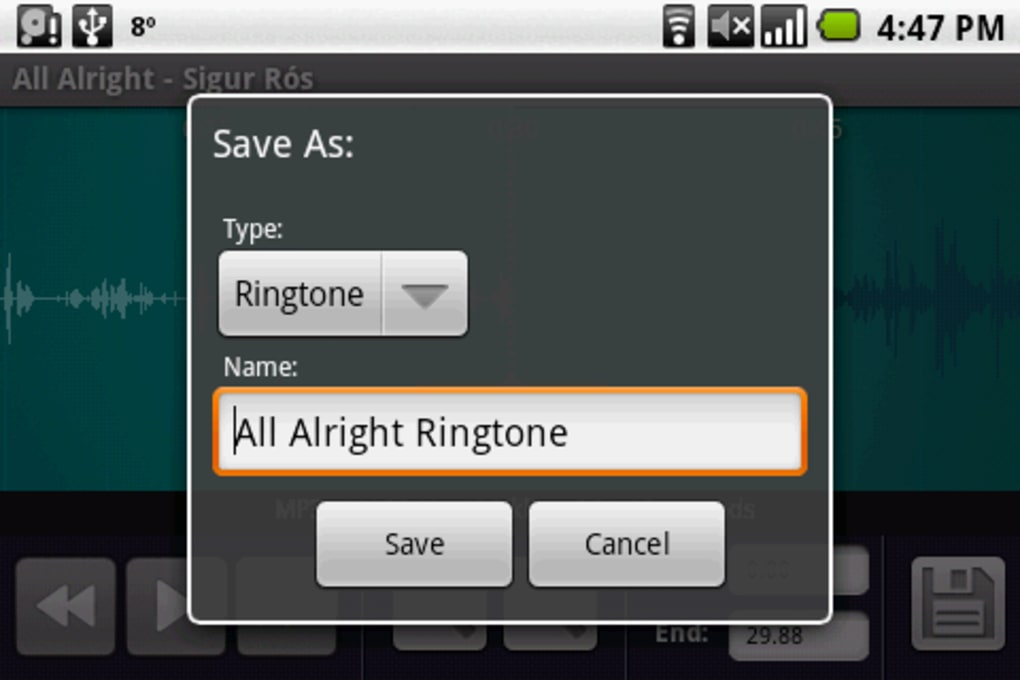 Перемотку можете выполнить с помощью розовой стрелочки в нижней части редактора.
Перемотку можете выполнить с помощью розовой стрелочки в нижней части редактора.